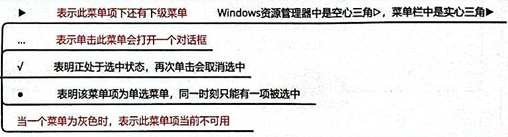计算机基础

一、计算机基础
信息与信息技术
- 信息
(1). 指在自然界,人类社会和人类思维中普遍存在的一切物质和事物的属性;
(2). 具有普遍性、时效性、共享性、价值性、载体依附性等; - 数据
(1). 指存储在某种媒体上可以加以鉴别的符号资料;
(2). 分为数值型数据(正负)、非数值型数据(文字、图像、声音、动画、视频等) - 信息与数据的关系
(1). 数据是信息的具体表现形式,是信息的载体;信息是对数据加工后得到的结果,信息是数据的逻辑意义;等同于信息的符号化就是数据,数据是信息的具体表现形式
注意:有信息一定有数据,但是有数据不一定有信息 - 信息技术
(1). 指人类获取、存储、传递、处理、开发个利用信息资源的相关技术;
(2). 由计算机技术(核心)、通信技术(支柱)、微电子技术(基础)、网络技术和传感技术组成
(3). 呈现数字化、多媒体化、高速度、网络化、宽屏带、智能化的发展趋势; - 信息化社会
(1). 继工业化社会之后以信息活动为社会发展的基本活动的新型社会形态;
(2). 信息、物质、能量构成世界三大资源,网络成为人类社会的基础条件;
(3).信息经济是主导经济形式,信息技术是物质和精神产品生产的社会基础,信息文化改变着人类的教育理念和方式,改变生活、工作和思维模式,改变着道德和 价值观念; - 计算机文化
(1). 以计算机为核心,集网络文化,信息文化,多媒体文化于一体,并对社会生活和人类行为产生广泛、深远影响的新型文化;
(2). 人类文化发展的四个里程碑:语言的产生、文字的使用、印刷术的文明、计算机文化
(3). 真正内涵:一个人经过文化教育后具有的能力由传统的读写算上升到新的高度—具有计算机信息处理能力;
计算机的发展
- 计算机概念
计算机(Computer)也称电脑,是具有计算功能、记忆功能和逻辑判断能力的设备,可以接收数据,保存数据,按照预定程序对数据进行处理,并提供和保存处理结果。 - 早期计算工具
(1). 算筹:春秋战国时代中国人发明的算筹是世界上最早的计算工具;
(2). 算盘:唐代发明的算盘是世界上第一种手动式计算器;它是最早的数字计算机,而珠算口诀是最早体系化的算法;
(3). 计算机尺:1622年,英国数学家奥特瑞德根据对数表设计了计算尺;
(4). 加法器:1642年,法国数学家帕斯卡发明了帕斯卡计算器,可进行加法运算,是世界上第一个加法器;
(5). 计算器:1673年,德国数学家莱布尼茨发明了可以进行四则运算的机器,并发明了莱布尼茨轮来解决进位的问题,发明了二进制;
(6). 差分机和分析机
a. 19世纪,英国数学家查尔斯·巴贝奇提出通用计算机的基本设计思想;
b. 1822年,查尔斯·巴贝奇设计了差分机;
c. 1834年,设计一种基于计算自动化程序控制的“分析机”,被称为现代通用计算机的雏形; - 电子计算机诞生
(1). 图灵机(理论)
a. 模型:形式化描述(描述全部细节),非形式化描述(一条无限长的纸带存储,一个读写头);
b. 通用图灵机:图灵机相当于一个程序,通用图灵机相当于一台计算机
c. 图灵机反映了计算机的本质,图灵机实现不了的其他计算机也不能实现;
d. 由英国科学家图灵提出图灵机模型、图灵测试(人工智能)、图灵奖(计算机界的诺贝尔奖)
(2). ENIAC
1946年2月,第一台计算机诞生于美国的宾夕法尼亚大学,取名为ENIAC(埃尼阿克),全称为电子数字积分计算机。
主要人物:莫克利、埃克特
特点:
a. 采用十进制; b. 使用电子管作为核心的逻辑元件,属于第一代计算机; c. 运算速度为5000次/s的加法; d. 应用领域为科学计算; e. 非冯·洛依曼机; f. 缺点:没有存储器、布线启动繁琐耗时;
(3). EDSAC
1949年5月6日,以EDVAC(第一台提出冯诺·依曼原理概念的计算机) 为蓝本,抢先被制造出来的第一台冯·诺依曼机,由英国剑桥大学教授莫里斯·威尔克斯研发,是世界上第一台实际运行的存储程序式电子计算机;
(4). UNIVAC-1
1951年,由莫克利和埃克特研发的第一台商用电子计算机,被使用于美国人口普查,标志计算机进入了商业应用时代,计算机时代真正开始,计算机由实验室走向社会;
(5). 银河-1号
1983年,中国拥有第一台每秒速度一亿次以上的巨型计算机;
2017年,中国 “神威·太湖之光” 和“天河二号”获得全球超级计算机500强冠亚军;
根据CPU发展分为四个阶段:
| 存储器分类 | 发展阶段 | 电子器件 | 软件 | 应用领域 | 速度 |
|---|---|---|---|---|---|
| 磁鼓磁芯 | 第一代(1946~1957) | 电子管 | 机器语言、汇编语言 | 军事与科研 | 毫秒(ms) |
| 磁芯为主,磁鼓为辅 | 第二代(1958~1964) | 晶体管 | 高级语言,操作系统 | 数据处理和事务处理 | 微秒(us) |
| 半导体 | 第三代(1965~1970) | 中、小规模集成电路 | 多种高级语言、完善的操作系统 | 科学计算、数据处理及过程控制 | 纳秒(ns) |
| 半导体 | 第四代(1971年以后) | 大规模、超大规模集成电路 | 数据库管理系统、网络操作系统等 | 人工智能、数据通信及社会的各领域 | 皮秒(ps) |
20世纪80年代,开始研制第五代计算机。将使用超大规模集成电路、人工智能、软件工程等的综合产物。
计算机的发展
a. 微型化
b. 巨型化
c. 网络化
d. 智能化
计算机的应用
计算机的应用
- 数值计算(科学计算)
- 数据处理(信息处理)
- 过程控制(实时自动控制)
- 计算机辅助系统
(1). 计算机辅助设计(CAD)
(2). 计算机辅助教学(CAI)
(3). 计算机辅助测试(CAT)
(4). 计算机辅助制造(CAM)
(5). 计算机辅助管理(CAM)
(6). 计算机辅助检测(CAE)
(7). CAD和CAM集成的计算称为计算机集成制造系统(CIMS)
(8). 计算机辅助工艺规划技术(CAPP)
(9). 计算机辅助分析(CAA) - 人工智能
- 多媒体应用
- 网络技术
- 云计算
- 嵌入式系统
计算机的特点
计算机的特点
- 运算速度快
计算机的运算部件采用电子器件,其运算速度不是其他计算工具所能比拟的; - 计算精度高
计算机的计算精度取决于计算机的字长; - 存储容量大
存储性是计算机区别于其他计算工具的重要特征; - 具有记忆和逻辑判断能力
除了算术运算,计算机可以进行逻辑判断能力; - 具有自动运行能力(高度自动化)
程序与数据放于计算机内部,工作按程序一步步自动完成,自动化程度高; - 通用性强
能够应用与各种领域;
计算机的分类
计算机的分类
- 按性能分:
(1). 巨型机
(2). 大型机
(3). 中型机
(4). 小型机
(5). 微型机
(6). 工作站 - 按用途分:
(1). 专用计算机
(2). 通用计算机 - 在网络中的作用分:
(1). 服务器
(2). 工作站 - 按计算机内部处理信号(计算机工作原理)可分为:
(1). 电子数字计算机(数字信号D)
(2). 电子模拟计算机(模拟信号A)
(3). 数模混合计算机(数字信号和模拟信号) - 按计算机性能、功能、规模可分为:
(1). 四大类
a. 巨型机
b. 微型机
c. 服务器
d. 工作站
(2). 五大类
a. 巨型机
b. 微型机
c. 小型机
d. 小型服务器
f. 大型机
e. 大型服务器工作站 - 按计算机构成器件分类可分为:
(1). 电子计算机
(2). 量子计算机
(3). 光子计算机
(4). 生物计算机
(5). 医学计算机 - 按速度和性能划分
(1). 高性能计算机
即超级计算机,长于数值计算,常用于:气象、军事、航空航天等;
特点:运算速度快、存储容量大结构复杂,价格昂贵
(2). 微型机
个人计算机(PC),主要用于办公和家庭,是目前最广泛的一种计算机;
特点:体积小,价格便宜,软件丰富,功能齐全;
(3). 工作站
是一种高端的通用微型计算机,却比个人计算机更强的性能,尤其是图形处理,任务并行方面;
(4). 服务器
是一种在网络环境中对外提供服务的计算机系统,安装有网络操作系统、网络协议和各种服务器软件;
根据提供的服务,可分为:Web服务器,FTP服务器、文件服务器、数据库服务器等;
(5). 嵌入式计算机
作为一个信息处理部件,嵌入到应用系统之中的计算机;
特点:软件与硬件一体化,应用最广泛,数量超过PC; - 微机的分类
(1). 单板机:将微处理器、存储器及I/O接口电路安装在一块印刷电路板上,单板机价格低廉且易扩展,广泛运用在工业控制。微机教学和实验;
(2). 单片机:将微处理器、一定容量的存储器及I/O接口电路等集成在一块芯片上,构成单片机;单片机体积小、功耗低、使用方便,但存储容量小;
(3). PC:个人计算机,目前四十页最多的一种微机;
微机的主要性能指标
- 主频(赫兹Hz、MHz、GHz)
时钟频率,指计算机CPU在单位时间内发出的脉冲数;它在很大程度上决定了计算机的运算速度;
目前微机的主频都是GHz; - 字长
字长是指计算机的运算部件能同时处理的二进制数据的位数;
字长取决于数据总线的宽度;字长=CPU的的位数;
功能:字长越长,计算机处理信息的效率就越高,计算机内部所存储的数值精度就越高,计算机所能识别的指令数量就越多,功能也就越强;
字长决定了指令直接寻址的能力;
字长一般为字节的整数倍,例如:8位,16位,32位或64位; - 内核数
指CPU内执行指令的运算器和控制器数量,多核指一个CPU有多个核心,不是一台计算机有多个CPU; - 内存容量
内存容量越大,存储的程序和数据越多,处理能力越强; - 存取周期
存取时间:内存储器完成一次读(取)或写(存)操作所需的时间称为存储器的存取时间或访问时间;
存取周期:连续两次独立的读(写)所需的最短时间称为存取周期; - 运算速度(MIPS每秒百万指令数、BIPS每秒十亿指令数)
单位时间内执行的计算机指令数; - 其他
软硬件、外存、接口类型等也会影响微机的性能;
计算机系统的组成
通常由硬件系统和软件系统组成
硬件系统
由运算器、控制器、存储器、输入设备、输出设备组成。其中运算器和控制器合称中央处理器(CPU),是整个硬件系统的核心部件。
内存储器:由ROM(只读存储器)——在BIOS和RAM (随机存储器)——在COMS组成;
- 总线
五大部件通过总线连接在一起,总线是计算机各功能部件之间传送信息的公共通信干线; - 分类
(1). 按总线功能分:
a. 控制总线(Control Bus)
传输控制信号,发送CPU命令信号到存储器或者I/O设备,是双向传输,方向一般由具体控制信号定;
b. 地址总线(Address Bus)
由CPU向存储器传送地址,地址总线位数决定CPU可直接寻址的内存空间大小,是单向总线
c. 数据总线(Data Bus)
用于CPU、存储器和I/O设备之间的数据传输通道,是双向总线,它的位数决定CPU字长;
(2). 传输数据的方式:
a. 串行:二进制数据逐位通过一个数据线发送到目的的部件;
b. 并行:数据线多根,yic能发送多个二进制位数据;
(3). 按位置分:
a. 片内总线:指CPU内部的总线,即CPU芯片内部各寄存器之间、寄存器与算术逻辑单元之间的公共连线;
b. 系统总线:是指CPU、内存和外设之间的信息传输总线,一般说的总线都是指系统总线; - 主要技术指标
(1). 总线带宽
单位时间内总线上传的数据量,反映总线数据传输速率;
总线带宽=总线工作频率×总线位宽×传输次数/8;
(2). 总线位宽
指总线能同时传送的二进制数据的位数;
(3). 总线工作频率(Hz)
工作频率越高,工作速度越快,总线带宽越大;
软件系统
软件系统通常分为系统软件和应用软件。
- 系统软件
包括操作系统、语言处理程序、数据库管理系统和常用服务程序等。
是指计算机运行所需的程序、数据和有关文档的总和(软件=程序+数据+文档);程序是指解决某一种具体问题的指令序列;数据是程序的处理对象
指管理、监控和维护计算机资源(包括硬件和软件)、开发应用软件的软件;
a. 操作系统(计算机和用户的接口、OS):图形化工作界面(GUI)
是一组对计算机的全部软硬件资源进行控制与管理的系统化程序集合;
操作系统为用户和应用软件访问和控制计算机硬件提供了桥梁;
作用:操作系统是直接运行在裸机上的最基本的系统软件,任何软件都必须在操作系统的支撑下才能运行;
b. 程序设计语言:汇编和机器语言统称低级语言
程序=数据结构+算法:算法由有限个步骤组成的用来解决问题的具体过程;数据结构:,从问题中抽象出来的数据之间的关系,典型的数据结构(线性表、堆栈和队列等);
- 机器语言:由0和1二进制代码按一定规则组成的,机器唯一是别的可以直接执行的语言;
特点:编写难度大、直观性差、易出错、需修改调试不方便、通用性和移植性差,但是执行速度快; - 汇编语言:为了克制机器语言的缺点,采用助记符帮助编写;
汇编:指将汇编转换成机器语言的过程;
特点:比机器语言更直观,易读易修改,但是移植性依然差,常用于编写系统软件,实时控制程序等; - 高级语言:为了从根本上改变低级语言的缺陷,使计算机语言更接近自然语言,达到可读性好、已检查、通用性和移植性好;
常见的有BASIC,FORTRAN(最早的高级语言),PASCAL以及面向对象的程序设计语言JAVA及Visual系列。
c. 诊断程序、各种开发工具
d. 驱动程序
e. 数据库管理系统
f. 语言处理程序:由各种程序设计语言的语言处理程序(即翻译程序)组成。 - 汇编程序:是将汇编语言编制的程序(源程序)翻译成机器语言程序的工具;
- 高级语言翻译程序
解释程序:对源程序一边翻译一边执行,不产生目标程序,Basic语言;
编译程序:将高级语言编写的源程序翻译成与之等价的机器语言标识的目标程序;
—过程:源程序—目标程序—可执行程序;将源程序转换成目标程序的过程称为编译;将目标程序转换成可执行程序的过程称为链接; - 汇编和高级语言翻译程序的区别:
解释程序不产生目标程序,编译程序产生目标程序;
建立在编译基础上的系统执行速度优于建立在解释基础上的系统;
编译程序复杂,开发和维护费用高;解释程序简单,但是执行速度慢;
(2). 应用软件
a. 用户自行设计的程序
b. 各种软件包
c. 数据库应用系统
计算机工作原理
指令
指令是指示计算机执行某种操作的命令,由一串二进制编码组成;
- 指令包括
操作码和地址码(操作数)两部分
操作码规定了操作的类型(执行什么操作);操作数(地址码)规定了要操作的数据(操作对象)存放在什么地址中,以及操作结果存放到什么地址中去; - 指令系统
CPU所能执行的 全部指令的集合称为计算机指令系统;
(1). 复杂指令集计算机(CISC)
(2). 精简指令集计算机(RISC):格式统一、种类少、寻址方式少,处理速度快; - 计算机工作过程
(1).取指令:按照指令计数器(PC)的地址从内存中取出指令,并送到指令寄存器(IR)中;
(2).分析指令:指令译码器(ID)对指令寄存器(IR)中存放的指令进行分析确定执行什么操作,并由地址码确定操作数的地址,然后交给运算器执行;
(3).执行指令:根据分析的结果,由控制器发出完成该操作所需要的一系列控制信息,去完成该指令所要求的操作;
注意:几乎所有的冯·诺依曼型计算机的CPU,其工作都可以分为5阶段:取指令,执行指令,指令译码。访存取数,结果写回; - 指令周期:CPU取出一条指令并完整的执行这条指令所需要的时间;
冯·诺依曼思想
- 采用二进制表示数据信息,二进制简单便于实现,有利于简化逻辑线路。
- 采用存储程序及程序控制工作机制。
- 由控制器、运算器,存储器,输入设备和输出设备五大部件组成。
冯·诺依曼机的工作原理可以概况为
- 存储程序
- 程序控制
计算机的工作过程实际上是周而复始地读取指令,分析指令、执行指令的过程。
示意图
微型计算机硬件的功能及性能指标
未配置任何软件的计算机被称为裸机,是计算机工作的物质基础CPU和内存构成主机,磁盘驱动器,磁带机和触摸屏即是输入设备也是输出设备;
主机
一般由机箱、主板、CPU(中央处理器)、内存(RAM)、硬盘驱动器以及有关功能卡组成。
- 微处理器MPU
(1). 运算器(ALU) 进行算术运算和逻辑运算;
(2). 控制器(CU) 负责协调并控制计算机各部件执行程序的指令序列;
(3). 寄存器(Register) 保存CPU需要不断反复处理的数据; - 内存
(1). RAM:内存容量指RAM的容量
(2). BIOS程序:开机自检程序POST、基本设备的驱动程序、引导程序、CMOS设置程序等(固化到主板上一个ROM芯片);
(3). CMOS:是电脑主板上的一块可读写的RAM芯片,断电会丢失数据,所以需要CMOS电池供电;机箱
从机型上看,常见的有立式和卧式机箱。
从结构上分,可分为AT机箱和ATX机箱。主板
又称系统板或者母板,是一块带有各种查看的大型印刷电路板(PCB); - 主板部件
(1). 芯片:包括芯片组、BIOS芯片、CMOS芯片、集成芯片等;
(2). 插槽/接口:CPU插槽,内存条插槽,PCI-E插槽,SATA接口等; - 芯片组
主板最重要的部件,包括南桥和北桥芯片; - 板载功能:集成声卡、集成网卡、集成显卡、IEEE1394;
中央处理器(CPU)
是微机的核心元件,反映它性能的重要重要指标是字长和主频;字长是指计算机能同时处理数据的长度;主频则是表明计算机工作速度,主频越高,系统工作速度越快;通常讲CPU的型号作为微机型号。
- 运算器
由算术逻辑单元(ALU)和各种寄存器组成 - 控制器
控制器(CU)是指挥和控制计算机进行各个部件进行工作的“神经中枢”;
主要部件:程序计数器(PC)、指令寄存器(IR)、指令译码器(ID)、时序控制电路、微操作控制电路;
控制器和运算器统称CPU; - 主要性能指标
(1). 主频:CPU的时钟频率,单位为Hz—一般来说,主频越高,运算速度越快—主频=外频×被频
(2). 字长和位数:在计算机中作为越高整体参与运算、处理和传送的 一串二进制位数的数据称为一个字,组成字的二进制位数称为字长;n位CPU是指CPU的字长是n位
(3). 睿频:睿频加速,是一种自动超频技术,重任务时提高主频发挥最大的性能,轻任务时降低主频节能;
(4). QPI总线:位于CPU内核与内核之间、内核与内存之间的总线,是CPU的内部总线;有数据传输时延低、传输速率高,每次传输2B有效数据,是双向传输的特点;计算公式:QPI总线带宽=每秒传输次数(即QPI频率)×每秒传输的有效数据×2
(5). 高速缓冲存储器容量:cache位于CPU和内存之间,能减少CPU从内存读取指令或数据的等待时间;大容量的Cache可以大幅度提升CPU内部读取数据的命中率;
(6). 多核和多线程:多核—在一个芯片中集成多个核心,通过提高程序的并发性来提高系统的性能(多核需要一个控制器来协调);多线程:CPU由运算器和控制器组成,增加一个控制器,共享运算器,这样就组成另一个功能完整的核心,即为多线程;有减少CPU闲置时间,提高CPU运行效率,但需要操作系统和应用软件的支持的特点;
存储器
内存和外存的区别:
- 根本区别:是否可以被CPU直接寻址,可以直接被寻址的,称为内存;
- 内存比外存速度快,内存比外存价格贵;外存比内存容量大、价格便宜,速度比内存慢;
- 打开一个文件或程序,实际把程序或数据从外存调入内存,供CPU使用(读盘)
- 三级存储体系:CPU—Cache—内存—外存;
- 速度
(1). CPU>内存>外存
(2). 内存:寄存器>高速缓冲存储器(Cache)>>=SRAM>DRAM和ROM
(3). 外存:固态硬盘(SSD)>机械硬盘(HDD)>U盘>存储卡(SD卡)>光盘>软盘(FD)
内存储器
简称内存,又称主存,主要是存放要执行的程序和数据,CPU可以直接从内存中存钱数据;
按功能分,可分为只读存储器(Read Only Memory,简称ROM)和随机存储器(Random Access Memory,简称RAM)。RAM在计算机工作中,既可读出信息,也可随时写入信息,但一旦断电信息则丢失;ROM在计算机工作中,只能读出信息,不能写入信息,它存储的信息不受断电影响,具有永久保存信息的特点。(内存一般指RAM)。
SRAM:高速缓存
- 分类
(1). ROM(只读存储器)
存储BIOS的ROM;
特点:只读不写,断电后数据不丢失;
分类:PROM(可编程只读存储器)、EPROM(可擦写可编程只读存储器,用紫外线擦除)、EEPROM(电可擦写可编程只读存储器)、Flash Memory(闪存,EEPROM的一个变种,用作U盘、SSD等实际上属于外存,手机内机身内存)
(2). RAM(随机存储器)
微机中的内存,存储CMOS的是RAM;
特点:可读可写,断电后数据丢失;种类包括DDR3,DDR4;容量有4GB,8GB,16GB等;
分类:
a. 静态随机存储器(SRAM):不需要刷新,速度快,但价格高,集成度低,Cache属于SRAM;
b. 动态随机存储器(DRAM):需要不断刷新,价格低,速度比SRAM慢,常用于主存;
(3). Cache(高速缓冲存储器)
主要用于解决CPU和内存速度不匹配的问题,
速度:CPU>内存>外存 - 内存单元与内存地址
内存单元:默认一个内存就是一个字节;
地址:一串二进制数字,用来唯一标识每一个内存单元的编号,内存地址的范围由地址总线决定; - 内存特点:存取速度快、容量小、价格贵;
外存储器(辅存)
外存是主机的外部设备,用来长期存放程序和数据;
外存中:软盘<光盘<U盘<硬盘
储读写速度比较:外存<RAM(内存)<Cache(高速缓存)<CPU
特点:**容量大,价格低,存储速度慢;
- 硬盘(Hard Disk或HD)
(1). 机械硬盘(HDD)
存储介质:磁介质,硬盘和硬盘驱动器是封装在一起的,而DVD和DVD驱动器是分开的;
参数:磁头数、柱面数、扇区(硬盘的基本读写单位,默认大小512B);
计算磁盘容量:磁盘容量=磁头数×柱面数×扇区数×512B =盘面数×磁道数×扇区数×扇区容量;
主要性能指标:存储容量、传输速率、转速、数据缓存、平均存取时间;
转速:常见的有(5400/7200/10000转)
常见的接口类型:IDE、SCSI、SATA(常用SATA3)和USB(移动硬盘)、光纤通道(Fiber Channel)。
新的硬盘需要经过低级格式化、分区和高级格式化三步操作之后才可使用。
快速格式化只能针对已格式化过的硬盘。
(2). 固态硬盘(SSD)
是运用Flash/DRAM芯片作为存储介质的最新硬盘,由控制单元和存储单元(FLASH芯片、DRAM芯片组成
特点:读写速度快、容量小,价格高,使用寿命有限 - 光盘和光盘驱动器
光盘可分:CD光盘、DVD光盘和蓝光光盘(BD)。
(1). 光驱倍数
CD-ROM光驱的一倍速是150kBps,最高64倍数;
DVD光驱的一倍速是1350kBps,最高20倍数;
(2). CD/VCD
CD光盘理论存储容量700MB,实际存储容量约为650MB
CD-ROM(只读光盘)、CD-R(一次写入,永久读取)、CD-RW(可重复擦写光盘)
(3). DVD
DVD光盘理论存储容量4.7GB,实际存储容量约为4.3GB。
只读光盘(DVD-ROM)、可擦写光盘(DVD-RW)、可反复擦写光盘(DVD-RAW)
(4). BD
蓝光光盘存储容量超20GB。 - 移动存储设备
(1). Flash存储器
a. U盘
U盘支持热插拔,可最多连接127个设备。
U盘类型:基本型、增强型、加密型
优点:携带方便,操作简单,通过USB接口与电脑连接,实现即插即用。
U盘也需要驱动,才能识别。
U盘的标准:1.0 —— 12Mbps、2.0 —— 480Mbps、3.5 —— 5Gbps、3.1 —— 大约10Gbps~20Gbps
b. Flash卡
SD卡
(2). 移动硬盘
有USB接口、IEEE1394接口,容量较大,有500GB、1TB、2TB等,盘片直径常见有2.5英寸和3.5英寸;
(3). 云存储
将存储作为一种服务,通过网络提供给用户,与云计算同时发展而来;
输入设备
功能:把原始数据和处理这些数据的程序转换为计算机能够识别的二进制代码,通过输入接口输入到计算机的存储器中,供CPU接收并调用;
常用输入设备:
- 键盘(Keyboard,简称KB)
是计算机最基本的输入设备,一般有5芯的圆形插口电缆与PS/2接口相连(不支持热插拔),现在常见的有101键的标准键盘和104键的Microsoft键盘。 - 鼠标(Mouse)
有机械式鼠标和光电式鼠标,一般用6芯PS/2接口或USB接口与主机相连。
鼠标的主要技术指标是分辨率(用dpi表示),分辨率越高,鼠标性能也就越高。
鼠标滚动默认3行,最大支持100行。 - 手写板
- 扫描仪
- 数码摄像机
- 条形码阅读器
- 数码相机
- A/D转换器
输出设备
将计算机处理的数据、计算结果等内部信息转换成人们习惯接受的信息形式(例字符、声音等),然后输出。
- 显示系统
(1). 显示器
显示器是计算机最基本的输出设备,由监视器和显示适配器(显卡)两部分组成;尺寸:指显示区域对角线距离(英寸)
接口:
a. VGA:传统显示接口,15针,传输模拟信号;
b. DVI:数字化显示接口,传输数字信号;
c. HDMI:数字化传输接口,可同时传输音频和视频信号;
分类:
显示器可分为:单色显示器和彩色显示器
根据工作原理可分为:阴极射线管(CRT)显示器和液晶(LCD)显示器
CRT阴极射线管显示器:显示方式[字符/数字(A/N方式):以字符为显示单位,字符行数×列数,规格25行×80;图形(APA)方式:以像素为显示单位];特点:可视角度大,色彩还原度高、可调节的多分辨率模式,响应时间极短,笨重高功耗;
LCD液晶显示器:无辐射、体积小、轻薄、低功耗、美观;
LED显示器、PDP等离子显示器;
根据扫描方式可分为:逐行扫描和隔行扫描
显示器的主要性能指标:
a. 分辨率:屏幕每行每列的像素数;
b. 屏幕尺寸:指矩形屏幕的对角线长度,以英寸为单位,反映显示屏幕的大小;
c. 颜色深度:显示一个像素所占用的位数,单位(bit),颜色位数决定了颜色数量,位数越多,数量越多;
d. 响应时间: 屏幕上的像素由亮转暗或由暗转亮所需要的时间,单位(ms);响应时间越短,显示器闪动越小,不会有尾影,液晶显示器一般为16ms或12ms;
e. 像素点距:dot pitch,指屏上相邻两个同色像素点的距离;
f. 刷新率:指电子束对屏幕上的图像重复扫描的次数,刷新率越高,所显示的图像(画面)稳定性越好,单位Hz;
(2). 显示适配器(显卡)
将计算机系统所需要的显示信息进行转换驱动显示器,并向显示器提供逐行或隔行扫描信号,控制显示器的正确显示,是连接显示器和个人计算机主板的重要组件;
性能指标:显存、显卡频率等
显示器一般连接到显卡的VGA接口上,显卡还提供DVI或HDMI接口 - 打印机
打印机根据打印方式可分为:击打式打印机和非击打式打印机
根据打印原理分为:
(1). 针式打印机
包含9针、16针、24针;
缺点: 打印速度慢、噪声较大、打印质量不高、不适合打印图形;
优点:打印成本较低,支持多联打印;
通常用于打印复印式票据,唯一支持多联打印的打印机。
(2).喷墨打印机
适合家庭和办公使用;
缺点:打印成本高,对纸张要求高,喷墨扣不容易保养;
优点:价格低、体积小、重量轻、噪声低,打印质量明显高于针式打印机。
(3).激光打印机(页式打印机)
采用激光成像;
缺点:价格较高;
优点:打印速度快、质量高、无噪声,能实现彩色打印;
针式打印机又称击打式打印机;喷墨打印机和激光打印机都是非击打式打印机。通常连接到USB接口。
打印机的主要性能指标有分辨率、打印速度、噪音等。
(4). 3D打印机
以计算机模型文件为基础,运用粉末状塑料或金属等可贴合材料,通过逐层打印的方式来构造物体的技术;
性能指标:
a. 打印精度(分辨率):Dots Per Inch,DPI,每英寸点数;DPI是衡量打印机精度的主要参数之一,DPI越高,表明打印机的打印精度越高;
b. 打印速度:PPM,即每分钟可以打印的页数; - 音箱
播放声音的设备。
根据是否有放大电路可分为:
有源音箱(接入U盘可用)
无源音箱(必须接入主机——3.5mm)
其他功能卡
- 声卡
- 显卡
GPU(NVIDIA/AMD)
目前,显卡使用的接口是PCI-E,即PCI Express,主要优势是数据传输速率高。 - 网卡(网络适配器)——接口(RJ-45)
基本功能是:进行数据转换、网络存取控制、数据缓存和生成网络信号等。
计算机常见的I/O接口
USB接口
USB(通用串行总线)接口是PC的标准接口,USB3.0的最大传输带宽可达5.0Gbps
其优点有:
- 可以热插拔
- 携带方便
- 标准统一
- 可以连接多个设备(最多可连接127个)
串口(COM)
串行接口即所谓的COM口,可以连接**9针鼠标、外置的调制解调器、老式摄像头和手写板等。一个串行接口接一个外部设备。数据传输速率一般在115~230kbps之间,速度慢,但传输距离较长,所以长距离的通信一般使用串行接口。并口(LPT)
并行接口主要作为打印机端口(LPT),也可连接绘仪。
数据传输速率大大提高,可达到16Mbps,但传输距离收到限制,因此长度增加,干扰就会增加,容易出错。VGA接口
又称D—SUB接口,是15针的D形接口,是显卡连接的标准接口。
VGA三原色:红绿蓝IEEE1394接口
是苹果公司开发的串行标准,俗称“火线接口”。
优点:
- 支持热插拔
- 能连接多个不同的设备
- 支持同步数据传输
- 可通过800Mbps或更高的传输速度
HDMI接口
高清晰度多媒体接口,是一种数字化视频/音频接口技术,适合影像传输的专用型数字化接口,可以同时传输音频和影像信号。
最高传输速率为5Gbps。
无需在信号传输前进行数/模或模/数转换。PS/2接口
是鼠标和键盘上使用的接口,是一种6针的圆形接口,不支持热插拔。
鼠标接口为绿色,键盘接口为紫色。
PS/2鼠标采样率默认为60次/秒。BIOS和CMOS
BIOS是(Basic Input Output System,基本输入输出系统),在开机时按Delete/F~键可以进入BIOS,BIOS是一组固化到计算机内主板上一个ROM芯片上的程序。CMOS(Complementary Metal Oxide Semiconductor,互补金属氧化物半导体),是主板上一块可读写的RAM芯片,是用来保存BIOS的硬件配置和用户对某些参数的设定。
用户通过BIOS设置程序对CMOS参数进行设置。
计算机数据的表示和数制转换
进制
- 概念
数制是用一种固定的数字和一套统一的规则来表示数目的方法,分为进位计数制和非进位计数制(用进位的原则进行计数称为进位计数制,简称进制);
主要有二进制,八进制,十进制,十六进制。
把数用圆括号(())括起来,右下角写基数,表示进制。
在数字后面加上字母表示所用进制,二进制用B,八进制用O(为防止与0混淆,也可用Q),十进制用D(可省略),十六进制用H。
每一种进位计数制包括:
- 数码:用不同符号表示数制的数值,这些数字式符合称为数码。
- 基数:数制所使用的数码称为基数(X进制的基数是X,即“逢X进1”)。
- 位权:该数制每一位所具有的值称为位权(X进制的位权是)。
进制转换
- 将非十进制数转换为十进制数
采用“按权展开并求和”。例: - 十进制数转换为二进制数
(1). 整数部分:除2取余,逆序排序
将要转换的十进制数连续除以2,直到商为0,然后将每次的余数倒序排序。
(2). 小数部分:乘2取整,顺序排序
将要转换的十进制的纯小数反复乘以2,直到小数部分为0或到达指定位数为止,然后将乘积的整数部分顺序排序。 - 十进制数转换为八/十六进制数
同上十转二相似。 - 二进制数与十六进制数
每位十六进制数用4位二进制数表示。要将二进制数转换为十六进制数,可以将要转换的二进制数以小数点为界向左、向右每四位分成一组,然后根据对应的十六进制数来书写,若不足4位,整数部分左边补0,小数部分右边补0来凑足4位。
例:将 转换为二进制数
解:4 = 0100
A =1010
F = 1111
8 = 1000
B = 1011
即:
进制运算规则
- 算术运算(二进制)
(1). 加法规则:
(2). 减法规则:
(3). 乘法规则:
(4). 除法规则:
(5). 奇偶数判定:二进制整数的末位是1为奇数,末位是0为偶数; - 算术运算(八进制)
(1). 加法运算:逢八进一,如2+7=11
(2). 减法运算:借一当八,如15-7=6 - 算术运算(十六进制)
(1). 加法运算:逢十六进一;
(2). 减法运算:借一当十六; - 逻辑运算
(1). 逻辑与(AND):有0则为0
(2). 逻辑或(OR):有1则为1
(3). 逻辑非(NOT):非1=0,非0=1
(4). 逻辑异或(XOR):同为0,不同为1 - 移位运算
(1). 移动小数点
小数点左移n位,相当于除以
小数点右移n位,相当于乘以
(2). 整体平移补0
整体向左平移n位,低位补0;相当于乘以
整体向右平移n位,高位补0;相当于除以
计算机的存储单位及字符的表示方式
计算机中的数据都要占用不同的二进制位,为了便于表示数量的多少,引入数据单位的概念;
数据存储单位
- 数据存储单位
(1). 位(bit)
位是计算机最小的信息表示单位。位二进制可以表示种状态。
又被称为比特,简记为b;一个二进制位只能表示0或1,要想表示更大的数,就得把更多的位组合起来,每增加一位,所能表示的数就增大一倍;
带宽,数据传输速率,Mbps兆位每秒(),kbps()
(2). 字节(Byte)
通常将8位二进制数称为一个字节(简称B,1B=8bit),字节是计算机中最小(最基本)的存储单位,常见的还有KB(千字节,),MB(兆字节,),GB(吉字节,),TB(太字节,)和PB(拍字节,)。
微机的存储器是由一个存储单元构成的每个存储单元的大小就是一个字节,所以存储器容量大小也是以字节数衡量;
(3). 字(Word)
字是计算机通过总线一次存取,加工,运算和传送的整体,一个字通常由一个或者若干个字节组成;
计算机运算部件能同时处理的二进制数据的位数称为字长,一个字的位数就是字长,字长是字节的整数倍(32位字长是4B);
字长是衡量计算机性能的的一个重要指标,字长越长,其精度和速度越高。不同的微处理器的字长是不同的,目前计算机字长有:8位,16位,32位,64位。字长的性能受软件系统的制约(64位字长的CPU必须配合支持64位的软件才能达到最佳效果); - 数值数据达到表示—整数
(1). 无符号数
整个机器字长的全部二进制均表示数值位;数值范围:8位(00000000-111111111),表示范围[0,255],256个数;16位(00000000 00000000-11111111 11111111),表示范围[0,65535],65536个数;n位二进制数,表示范围是0-2^n-1,个数是2^n;8位无符号二进制整数能表示的最大数是255(2^8 -1),最小的数是0,表示数值的个数是256;
(2). 有符号数
真值即在生活中实际使用的数,如+48,-9,+125;亦或者是数值为-2,真值是-00000010;
机器数:真值在计算机中的表示,最高位表示符号位,0表示正,1表示负,其余位是数值位;
a. 负数:原码—带符号的二进制数(表示简单直观,与真值转换方便,但原码不适合运算);
反码—原码符号位不变,其余位取反得到(由原码计算补码方便);
补码—由反码+1可得,补码中0有唯一的编码(原码中零的二义性给机器判断带来了麻烦,补码适合运算,解决了计算机减法的问题,解决了符号位参与运算的问题);
b. 正数:原码=反码=补码
数值范围:8位(原码和反码范围[-127,+127],补码范围[-128,+127]);因为原码中数值0有+0和-0两个编码(二义性),补码中用10000000表示-128,即补码比源码多一个数;补码范围公式
数值范围:16位(原码和反码范围[-32767,+32767],补码范围[-32768,+32767]);补码中用10000000 00000000表示-32768;补码范围公式
原码、反码、补码的相互转换
(1). 负数
a. 原码转反码:原码符号位不变,其余位取反;
b. 原码转补码:先转反码,在加1得补码;或写出原码,从右边复制位,直到右边有1被复制,接着,反正其余的位,符号位不变;
c. 补码转原码:补码减一得反码,符号位不变,其余位取反;或写出补码,符号位不变,从右边复制位,直到有一被复制,接着,反正其他的位;
(2). 正数
原码=反码=补码 - 小数的表示
(1). 定点数
定点整数: 约定小数点隐含固定在机器数的最右边(纯整数);
定点小数:约定小数点固定在符号位与之有效数值部分之间(纯小数,即定点小数的绝对值均小于1);
(2). 浮点数
a. 意义:为了表示特大或特小的数,采用“浮点数”或叫“指数”形式;
b. 组成:阶符(1位)、阶码(定点整数表示,位数确定了数的范围)、数符(1位)、基数(隐含的)、尾数(小数点右边的位,用定点小数表示,所占位数确定了位的精度;规定尾数最高位为1,通过阶码调整);
c. 分类:单精度浮点数(占32位,阶符1位,阶码7位,数符1位,尾数23位)、双精度浮点数(占64位,阶符1位,阶码10位,数符1位,尾数52位);双精度浮点数表示的数的范围和精度比单精度浮点数大 - BCD码
二进制编码的十进制数,简称BCD
方法:用四位二进制码的组合代表十进制数的0~9共十个数符;
常用方案:8421B_BCD码,建立一个十进制数码与10个4位二进制数的一一对应关系;
优点:使得二进制与十进制之间的转换可以快速实现,避免像浮点数那样耗费计算时间、可以应用与精确的计算、解决了有限位数的十进制数无法精确使用二进制表示时间的问题; - 字符的表示方法和字符ASCII码
(1). 国际通用的信息交换标准代码是美国标准信息交换码,是国际通用的信息交换标准代码,缩写为ASCII码。其一般用7位二进制表示一个字符的字符编码,一个字符占一个字节,范围0000 0000B-0111 1111B共128个字符;
(2). ASCII码使用指定的7位或者8位二进制组合来表示128或256种可能的字符,标准ASCII码也叫基础ASCII码,使用7位二进制数表示所有的大写和小写字母,数字0~9,标点符号以及美式英语中使用的特殊控制字符。
(3). 常见的ASCII码的大小规则:其中32D~126D是字符(32D表示空格),并且48D~57D表示0~9,65D~90D表示A~Z,97D~122D表示a~z;其余是标点符号或者运算符等
(4). 0-31及127是控制字符(不可打印),其余位可打印字符;
(5).控制字符<打印字符;0~9<A~Z<a~z。
(6). 小写英文字母的编码-大写英文字母的编码=32D=20H
(7). 扩展ASCII码8位ASCII码,占用1个字节,最高位为1,使用10000000B~11111111B,表示其他西文字符;
中文字符最高位是1,扩展ASCII码和GB2312-80的区别是中文字符是连续两个字节最高位都是1 - 汉字编码
汉字输入、输出、存储和处理的不同过程中所使用的汉字编码不相同,常见的汉字编码有:汉字输入码、汉字交换码、汉字内码和汉字字形码等;
中文字符处理的基本流程:输入码(外码)—交换码(国际码)—机内码—输出码(字形码)
(1). 汉字输入码
又称外码,常见的有区位码(无重码)、字音编码、字形编码和音形结合编码等。
a. 音码:主要以汉语拼音为基础的编码方案(重码多、单字输入慢,易于掌握)
b. 形码:根据汉字的字形进行的编码(重码较少,单字输入比较快,但学习和掌握困难)
c. 音形结合码:自然码(将音形结合起来,减少重码率,提高输入速度)
d. 流水码:区位码输入法(一字一码,无重码,但记忆困难)输入码表示唯一的,因为有音码,形码,音形结合码等不同的输入码,但是机内码是唯一的;
智能输入:语音输入、手写识别,OCR识别;
(2). 汉字交换码
a. GB-2312
又称国标码(GB),1981年,国家标准局颁布了《信息交换用汉字编码字符集—基本集》,代号GB2312-80.其中字符集包括3755个一级常用汉字(按照拼音字母排序),3008个次常用二级汉字(按照部首笔画顺序排列)和682个各种符号,共计7445个字符;国标码采用两个字节表示一个汉字,每个字节只使用低七位,最高位为0。
一级汉字按拼音顺序排序,二级汉字按部首顺序排序;
区位码:全部国标汉字以及符号放在94个区,每区94个位的矩阵中,区码范围和位码的范围是01-94,区码和位码组合在一起,区码居高位,位码居低位,形成区位码(区位码是十进制表示,每个汉字或汉字字符都有唯一的区位码与之对应,区位码是两个字节分区码和位码);
国标码:把十进制的区位码换算成十六进制,再分别加上20H,即国标码,范围:2121H-7E7EH
机内码:为了和ASCII码兼容,国标码+8080H得到机内码;
国标码两个字节最高位是0;和ASCII冲突,不能直接使用,需要转换为机内码;
国标码使用十六进制表示;
b. GBK
1995年制定的《汉字内码扩展规范》,两个字节表示一个汉字,向下兼容GB2312和BIG5
GBK中的汉字机内码是双字节且首字节的最高位是1,低字节最高位是0或1;其中收录了21886个字符,包括21003个汉字和883个其他符号;
c. GB18380
《信息技术中文编码字符集》,其中,GB18030-2000是全文强制性标志,规定了常用非汉字符号27533个汉字(包括部首,部件等)的编码;而GB18030-2005属于推荐性标准,收录了70244个汉字,在GB18030-2000的基础上增加了42711个汉字和多种少数民族的文字编码,增加的是推荐性的;
特点:可边长编码,采用单字节、双字节和四字节三种方式对字符编码,最新GB18030-2022强制标准,87887个汉字;
d. BIG5
大五码或五大码,两个字节表示一个汉字,港澳台使用繁体字编码方案;其中包括13053个繁体字(包括5401个常用字、7652个次常用字)、7个扩充字,808个各种符号,共13868个字符;
e. Unicode(Unicode字符集/UCS)
统一码、万国码,由1994年公布;使用两个字节或四个字节表示一个字符,编码方案:UTF-8、UTF-16、UTF-32;
f. 乱码问题
原因:使用一种交换码编辑文档,如果对方机器里使用的另一种不兼容的交换码就会乱码;
解决方案:同一使用通用的Unicode编码方案,或者选择安装使用同一种交换码;
(3). 汉字机内码
指在计算机内部进行存储、传递运算的统一机内代码,又称内码;使用最广泛的是一种变形国标码,该类型是将国标码每字节最高位分别置1.机内码唯一,当某汉字最高位为1时,必须和下一个最高位同样为1的字节结合起来代表一个汉字;
GB-2312中的一个汉字的机内码使用两个字节,且两个字节的最高位都为1
连续的两个字节,每个字节都>A0
机内码使用十六进制表示
在中文字符机内码取值范围是A1A1H-FEFEH;
(4). 汉字字形码(输出码)
指在汉字打印或者显示时使用的代码,通过点阵式产生;每个点的信息需要一位二进制数表示。
输出码的分类:
a. 点阵字
使用nn的点阵表示一个汉字的形状,每个点用二进制表示,由0,1组成;
根据输出汉字的要求不同,点阵的多少也不同,简易性一般为点阵,提高型汉字点阵等;
一个点阵汉字需要占据32个字节的存储空间();点阵密度越大,汉字输出的质量越好,相应的存储器占用量也越多。
字库:字模点阵占用空间大,不做机内存储,只用来构成“字库”;字库种存储每个汉字的点阵代码,需要显示输出时,检索字库,输出字模点阵;Windows字库在FONTS目录下,扩展名是.font;分为硬字库和软字库(文件形式),字库属于输出码(字形码),不是机内码;
b. 矢量字
矢量字的每一个字形是通过数学曲线来描述的,包含了字形边界上的关键点,连线的导数信息,字体的渲染引擎通过读取这些数学矢量,然后进行一定的数学运算来进行渲染;
字体实际尺寸可以任意缩放而不变形、变色,显示效果与大小和分辨率无关,因此可产生高质量的汉字输出;
矢量字体主要包括Type1,TrueType,OpenType等类型;
c. 点阵字和矢量字得到区别
点阵字编码,存储简单,无需转换直接输出,但字体放大后失真模糊;矢量字放大不失真,是目前主要的字体使用方式;
(5). 区位码/国标码/机内码相互转换
注意事项:a. *区位码是十进制数D、国标码是十六进制H、机内码是十六进制H。
b. 区位码转国标码:区位码高位和低位转为十六进制H,再加上2020H,即是国标码H;
c. 国标码转机内码:国标码的高字节和低字节分别加80H,即为机内码;
d. 区位码转机内码:先将区位码的高字节,低字节的十进制D转为十六进制H,再分别加A0H既可以直接转到机内码;
知识产权
指“权利人对其所创作的智力劳动成果所享有的专有权利”,一般只在有限时期内有效。
平板电脑和触控屏技术
触控屏——>既是输入也是输出,由触摸检测部件和触摸屏控制器组成。
触摸屏技术可分为:
- 声学脉冲识别(APR)技术
- 表面声波(SAW)
- 电容式触摸屏技术
- 电阻式触摸屏技术
- 红外/光学式技术
二、Windows7的基本操作
操作系统的概念及作用
操作系统的概念和功能
- 概念
操作系统(OS)是软件系统中最主要、最基本的系统软件,是直接控制和管理计算机硬件、软件资源,合理组织计算机工作流程;它是计算机系统的核心,是人与计算机交互的界面(用户和计算机的接口)。(驱动程序是硬件接口)
硬件资源:主要是指处理机、主存储器和外部设备(对计算机硬件系统的第一次扩充);
软件资源:指信息(文件系统)和各类程序; - 操作系统功能
(1). 处理器管理(主指CPU)
处理中断事件、处理器调度;作业处理方式:批处理、分时处理、实时处理;
(2). 存储器管理
主要任务:管理存储器资源,位多道程序运行提供有力支撑;
主要功能:存储分配、存储共享、存储保护和存储扩充;
(3). 设备管理:管理各类外围设备;
(4). 作业管理
用户需要计算机完成某项任务时要求计算机所做工作的集合称为作业;
进程就是程序的执行过程,作业管理就是吧用户的作业装入内存中并投入运行,一旦作业进入内存,就称为进程;
特征:动态、独立、异步、并发;
三种基本状态:就绪、执行、挂起;
程序和进程的差异:
a. 程序是一个静态的概念,指的是存放再外存储器上的程序文件;进程是动态的概念,描述程序执行时的动态行为;
b. 程序可以脱离机器长期保存,而程序执行完成,进程就不存在了;
c. 一个程序可多次执行并产生多个不同的进程;
(5). 文件管理
操作系统管理用户的信息资源是通过文件按名存取;
包括文件的逻辑组织方法、物理组织方法、存取方法、使用方法等; - 特征
(1). 并发性
(2). 共享性
(3). 虚拟性
(4). 异步性 - 作用
(1). 为计算机应用程序的运行提供支持和服务;
(2). 为计算机中运行的应用程序管理和分配系统资源;
(3). 为用户操作使用计算机提供友善的人机接口;
操作系统的分类
- 根据功能分类:
(1).批处理操作系统
操作员将用户提交的一批作业送到输入设备,输入设备在输入管理程序的控制下将作业输入到外存,系统自动执行每个作业;分单道和多道批处理系统;
批处理操作系统资源利用率高,系统吞吐量大,但作业周转时间长,无交互;
(2).分时操作系统时间片轮转,将CPU的时间化成时间片,轮流接收和处理各个用户从终端输入的命令;
具有多路性、交互性、独占性和及时性特征;
(3).实时操作系统
系统能及时响应外部事件的请求并在规定时间内完成处理,控制所有实时任务协调一致性运行;
根据具体应用领域即应用对象分:实时控制系统,实时信息处理系统; - 根据使用环境分类:
(1). 嵌入式操作系统
运行在嵌入式环境中;
(2). 个人计算机操作系统
a. 用户多少:
单用户操作系统:一台计算机在同一时间只能由一个用户使用,一个用户独自享用系统的全部硬件资源和软件资源(DOS、WindowsXP);
多用户操作系统:在同一时间运行多个用户同时使用计算机(Windows 7、Linux、Unix)
b. 任务:
单任务操作系统:在同一时间只能运行一个应用程序(DOS);
多任务操作系统:在同一时间可以运行多个任务(Windows XP、Windows 7、Linux、Unix);
(3). 网络操作系统
管理网络通信和网络上的共享资源,协调各个主机上任务的运行,并向用户提供统一、高效、方便易用的网络接口的操作系统(Unix、Linux、Windows server);
(4). 分布式操作系统
具有统一性、共享性、透明性、自治性; - 按与用户对话界面分:
a. 命令行界面操作系统(DOS、Novell);常用命令ping(测试网络连通性);
b. 图形用户界面操作系统(Windows、Mac OS、安卓、ios) - 按操作系统工作方式分:
a. 单用户操作系统(DOS):同一时刻只能登录一个账户,每个账户只能打开并运行一个程序;
b. 单用户多任务操作系统(Windows XP,Windows):同一时刻可以打开并运行多个程序;
c. 多用户多任务操作系统(Unix、Linux、Windows7):支持多个用户并打开多个程序;
常见的操作系统
常见的操作系统
- DOS操作系统
又称磁盘操作系统,常见的有MS DOS、PC DOS等。
最早的个人计算机操作系统,单用户单任务命令行操作系统;
保留的CMD命令提示符:
a. Ping:检查网络是否连通;
b. Ipconfig:显示当前电脑的TCP/IP网络配置值;
c. Exit:从DOS退出回到Windows; - Windows操作系统(视窗操作系统)
- 网络操作系统(NOS)
常见的有:
Linux(多用户,多任务窗口、支持多CPU操作系统):源自Unix,服务器平台市场第一、开源且免费的操作系统;
Unix(单用户,多任务窗口):强大的多用户多任务操作系统,广泛用于网络服务器,有较好的可移植性、可靠性和安全性、支持多任务多用户的优点,有缺乏统一标准,应用程序不够丰富,不易学习的缺点;
Netware、Windows NT等。 - 手机操作系统
(1). Android
基于Linux的自由及开发源码的操作系统,主要用于移动设备;
(2). 华为鸿蒙(Harmony OS)
(3). 诺基亚的Symbian塞班
(4). IOS苹果公司移动端专用操作系统,封闭的生态圈;
Windows7操作系统的版本
Windows7中常见6个版本
- Windows7 Starter(初级版)
- Windows7 Home Basic(家庭普通版)
- Windows7 Home Premium(家庭高级版)
- Windows7 Professional(专业版)
- Windows7 Enterprise(企业版)
- Windows7 Ultimate(旗舰版)
Windows7操作系统的特点
- 图形操作界面,更易用。
- 功能全面的管理工具和应用程序,更简单。
- 多任务处理能力,更安全。
- 与Internet的完美结合,更低的成本。
Windows7的安装、启动和退出
- Windows7安装对硬件的基本要求
- CPU:时钟频率1GHz或者更高的32位(X32)或64位(X64)处理器
- 内存:1GB物理内存(基于32位)或2GB物理内存(基于64位)
- 硬盘:16GB可用硬盘空间
- 显卡:支持DirectX,128MB显存及以上
- 监视器:分辨率在1024×768像素及以上
- 硬盘分区格式:NTFS
- Windows7的启动
打开电源,计算机进行自检,自检结束时,按住Delete键或F2键,可以进入BIOS设置。
如果在系统启动时按下F8键,可以进入Windows高级选项菜单,使用光标“”或“”可以选择安全模式;
安全模式的主要功能:- 修复系统故障
- 恢复系统设置
- 删除顽固文件
- 彻底查杀病毒
- Windows7的退出
关机!!!
Windows7的相关概念
- 桌面
启动windows7后显示的整个屏幕称为桌面(背景、任务栏、图标)
桌面的实质是一个文件夹:“C:\Users\当前用户名\Desktop”. - 图标
刚安装完成的电脑桌面只有“回收站”图标,一般都包括“计算机、回收站、用户的文件、控制面板、网络等”图标,这些属于系统图标,可以通过“右键——个性化——更改桌面图标”进行勾选。控制面板没有属性。
排序方式:*名称、大小、项目类型、修改日期 - 菜单
是用户与应用程序交互的主要方式,包含了窗口操作的全部命令;
有“开始菜单、快捷菜单、下拉菜单”三种类型 - 任务栏
一般位于桌面底部,可以更改;主要用来窗口的切换;
从左到右依次:开始菜单按钮、快速启动区、语言栏、通知区域、系统时间、显示桌面按钮;
Jump List是Windows7的一个新功能,鼠标右击一个任务栏图标,可以打开跳转列表,方便用户查找。 - 库
一个专用的文件管理集合,可以将硬盘中不同位置的文件和文件夹添加到库中,默认包括视频、文档、图片、音乐4个库;可以添加新的库,可以删除默认库,也可以恢复库。 - 域、工作组和家庭组的区别
- 操作中心
是一个查看警报和执行操作的中心位置,可以帮助保持Windows7稳定运行;
开始——控制面板——系统和安全——查看你的计算机状态=操作中心。 - 窗口
最主要的工作界面;
具有智能缩放功能,拖到显示器边缘可最大化或平行排列;
拖动并晃动窗口,可以隐藏不活动的窗口。 - 对话框
Windows7系统和用户进行交流的重要界面,是一种特殊窗口,包含按钮和命令,没有最大化和最小化按钮,不能调整形状和大小;
主要用于用户信息输入和设置或者显示系统信息。
对话框和窗口最大的区别就是:窗口即可移动也可改变大小,对话框只能移动不能改变大小。 - 快捷方式
是一个指向特定资源的指针,可以快速打开文件、文件夹或启动应用程序;减少用户操作步骤,提高工作效率。
打开快捷方式就是打开了相对应的文件,删除快捷方式,项目文件依旧存在与磁盘中,快捷方式的增删改不影响它指向的文件对象,一个快捷方式只能指向一个对象,但一个对象可以有多个快捷方式
删除快捷方式后,初始项目仍存与磁盘中;而且可以为程序文件、文档、文件夹、控制面板、打印机、磁盘等创建快捷方式
(1). 程序、文档或文件夹的原始图标代表其实际的文件,快捷方式是对原始图标的一个小的超级链接;
(2). 快捷方式实际是一个小文件,它提供对某个大文件的链接,扩展名为:“.lnk”。 - Windows Aero特效
- 桌面小工具
- 分辨率
- 个性化
可以设置屏幕保护程序:有延长显示器的使用寿命,保护信息安全,保护个人隐私,有一定省电的作用,增强计算机的安全性;
窗口的组成及操作
- 窗口的分类
分为程序窗口和文档窗口,文档窗口是程序窗口的子窗口(CTRL+W或ALT+F4可以关闭窗口);
程序窗口和文档窗口最大的区别:文档窗口没有自己的菜单栏,它使用的是应用程序窗口的菜单栏。 - 窗口的组成
由:标题栏(用于显示已打开应用程序的图标名称等,以及“最小化、最大化/还原、关闭”按钮;拖拽标题栏可以移动窗口,双击可实现最大化和还原的切换)、地址栏、搜索栏、工具栏(可以调整图表显示大小和显示方式)、导航窗格、窗口工作区、细节窗格组成;
菜单栏常见标记:
注意:只能有一个窗口处于活动状态; - 窗口的操作
(1). 打开窗口
任何启动程序或打开文件的方法,都能打开窗口程序。当窗口被打开时,其相应的窗口按钮会出现在任务栏上。
(2). 移动窗口
想要移动窗口,窗口必须处于还原状态下,鼠标按住标题栏,可以拖动到合适位置松开鼠标,或者使用控制菜单,选择“移动命令”,再移动光标。
(3). 改变窗口大小
想要改变窗口大小窗口必须处于还原状态下,,鼠标指向窗口边框或边框拐角处,当鼠标形状变成双向箭头,拖动鼠标可以改变窗口大小;或者使用“控制菜单——移动命令——移动光标”;
(4). 最大化、最小化和恢复窗口
使用窗口右上角的“最大化”按钮,窗口铺满整个桌面,同时,“最大化”按钮变为“还原”按钮,点击“还原”按钮,窗口恢复原始大小;单击“最小化”按钮,窗口最小化至任务栏上的窗口;单击任务栏上图标,窗口恢复原始大小;
窗口最小化后,程序依旧处于打开(挂起)状态,并没有被关闭;
“最大化”和“还原”按钮不会同时出现在标题栏,双击标题栏可以实现窗口最大化和还原间的切换。
(5). 窗口的切换
Windows7允许同时打开多个窗口,当前操作的为活动窗口(当前窗口),标题栏呈深蓝色,任务栏中当前窗口的按钮呈凹向深色显示;
可以单击其他窗口或者任务栏上图标进行活动窗口的切换;也可以使用快捷键:Alt+Esc或Alt+Tab切换;也可以使用Win+Tab进行3D切换(同一时刻只能有一个活动窗口,Win+Tab实现轮流切换)。
(6). 窗口的层叠与堆叠
在任务栏空白处单击鼠标右键,弹出的快捷菜单中可以选择:“层叠窗口”、“堆叠显示窗口”、“并排显示窗口”、“显示桌面”可以完成所以打开的非最小化窗口的层叠与平铺。
(7). 关闭窗口
可以单击窗口右上角的“关闭”按钮;
可以双击控制图标;
可以使用快捷键:“Alt+F4”
菜单的操作
- 菜单的分类
一般三类菜单
(1). 开始菜单
(2). 菜单栏菜单(下拉菜单)
(3). 快捷菜单 - 菜单命令的分类
(1). 直接运行的命令
(2). 对话框命令
(3). 子菜单命令 - 菜单项的约定
(1). 暗淡的菜单项:该菜单项当前不可用;
(2). 菜单项前有“√”:该菜单项已被选中且有效,单击,可实现选中与未选中状态的切换;
(3). 菜单项前有“·”:该菜单项当前一组单选项中被选中的项,一组单选项中有且仅有一项能被选中;
(4). 菜单项中有“►”:该菜单项还有一个子菜单;
(5). 菜单项中有“…”:该菜单项可以打开一个对话框;
(6). 菜单项后的组合键:表示该菜单项的快捷键。 - 菜单的操作
(1). 打开菜单
a. 打开控制菜单:单击窗口控制图标、右击窗口标题栏空白处、快捷键“Alt+Space”;
b. 打开菜单栏菜单:单击菜单名、按住Alt和菜单名旁带下划线的字母、按F10激活菜单再按菜单名旁带下划线的字母;
c. 打开快捷菜单:右击某对象、按键盘上的快捷菜单键、Shift+F10。
说明:快捷菜单与操作对象以及操作对象所处的当前状态有关,即不同的对象在不同的状态下,快捷菜单的内容是不同的。
(2). 选择菜单命令
a. 单击菜单命令项;
b. 按菜单命令项中带下划线的字母;
c. 用光标移动键“”和“”,移动光标到所需的菜单命令项,按回车键;
d. 快捷键(已打开菜单后,快捷键就不起作用)
(3). 关闭菜单
执行某一项菜单命令后,打开的菜单立即关闭;如果不想选择任一菜单命令,则在该菜单外的任意处单击鼠标左键或按ESC键或Alt键或F10。
工具栏的操作
不同的位置选择不同的对象,工具栏会出现相应的操作项,其右边都有“更改视图”、“显示预览窗格”、“帮助”按钮。
任务栏的组成和基本操作
- 任务栏的组成
由:开始菜单按钮、快速启动区、正在运行的程序、语言栏、通知区域、系统时间和显示桌面图标组成。 - 任务栏的操作
(1). 定制任务栏
右击任务栏空白区域,在弹出的快捷菜单的“工具栏”命令的级联菜单中选择显示或隐藏工具栏。“工具栏”菜单选项卡中,可以勾选各种工具栏,使勾选的工具栏在任务栏上显示;
Tablet PC输入版:勾选后可以通过鼠标输入或有触摸板功能进行手写输入;
(2). 切换任务
Windows7支持多任务操作,窗口切换方法有:- ALT+TAB
- ALT+ESC
- WIN+TAB
- 鼠标指向图标再单击相应的窗口
(3). 改变任务栏位置和大小
可根据需求更改位置大小,但必须解除锁定;
(4). 设置任务栏
a. 开始菜单
其中存放了操作系统或系统设置的绝大多数命令;可以使用系统中安装的所有程序。
由:程序列表框、链接栏、搜索框、关机按钮组成;
b. 订书钉功能
开始菜单的程序列表框的下拉列表框中,指向选择后就会出现一个订书钉按钮,单击可将此菜单固定到列表顶部。
“开始”按钮选项卡中,可以自定义“开始”菜单的外观和行为,设置电源按钮的作用、设置隐私内容等。
右击“开始”按钮或“任务栏”——“属性”菜单——“任务栏的开始菜单属性”对话框;
“任务栏”选项卡可以进行的设置:- 锁定任务栏
- 自动隐藏任务栏
- 使用小图标
- 任务栏在桌面上的显示位置
- 任务栏按钮的显示方式
- 自定义通知区域图标
- 使用Aero Peek预览桌面
对话框的组成及操作
- 对话框的组成
不同的对话框,其组成部分也不相同;
主要由:标题栏、选项卡、文本输入框、列表框、下列列表框、单选框、复选框、数字增量框、滑动块、命令按钮、问号按钮和关闭按钮等元素组成; - 对话框的操作
(1). 对话框的移动
鼠标拖动对话框标题栏,可改变对话框的位置;
注:对话框的大小不能随意改变
(2). 选项卡
单击某一选项卡标题就可以打开该选项卡;用Ctrl+Tab可以实现选项卡之间的切换;单击对话框中某一部件,可以选中该部件;按Tab键或SHIFT+TAB键,可以分别选择上一个或下一个部件;名称后有一个带下划线的字母,使用ALT+该字母可以直接选中;对话框中当前被选中的操作部件,其部件一般会带一个虚线框。
(3). 文本框
用于接收用户输入的信息;
(4). 普通列表框、下拉列表框和组合列表框
普通列表框一般显示一组选项,可以单击选择所需的选项;或者按“”键和“”键,移动光标到所需项,按Enter键。
下拉列表框只显示一个选项,但右边有一个向下的实心三角,单击可以打开相应的下拉列表,操作同列表框。
组合列表框由一个文本框和一个下拉列表框组成,可在文本框中输入,也可在下拉列表框中选择。
(5). 复选框和单选按钮
复选框包含一组不排斥选项,可以选择多项。用鼠标单击所需选项前的小方框或按空格键,小方框中显示“√”表示已被选中;
单选框包含一组相互排斥的选项,只能选择一项,可以单击选项前的“○”,或者按“”或“”选择,选中之后将显示“☉”。
(6). 命令按钮
直接单击所需命令按钮,或者选中命令按钮后按回车键,可以执行对应命令;
(7). 对话框的关闭
确认本次在对话框中的输入设置,单击“确认”按钮,关闭对话框后使操作生效;如果确认本次操作但不关闭对话框,可以使用“应用”按钮;如果放弃本次设置,按“取消”按钮或右上角“关闭”按钮,或者“ESC”键。
中英文输入法的选择和切换方法
- 输入法的选择和启动、
Windows7系统预置了“英语(美国)”、“中文(简体、中国)微软拼音”,需要其他的另行安装;
(1). 单击任务栏上的语言栏图标——输入法菜单——选择需要的输入法;
(2). CTRL+SHIFT组合切换输入法,反复按CTRL+空格键启动和关闭输入法。 - 汉字输入状态的切换
选定输入法后出现输入法状态条,可以切换输入法各种状态;
(1). 中英文切换- 单击中“英文切换”按钮
- 单击任务栏上输入法指示器
- 按“SHIFT”键
(2). 输入法显示框 - 提示当前使用的输入法
- CTRL+SHIFT键可以切换已安装的所有输入法
(3). 全角/半角切换
全角(占两个字节)、半角(占一个字节)
按SHIFT+空格键切换全角/半角
(4). 软键盘
当要输入一些特殊符号时,单击“软键盘”按钮,会弹出软键盘;
(5). 中英文标点切换、
按CTRL+句号键切换
- 输入法的设置
右击“语言栏”——“设置…”——文字服务和输入语言;
可以根据需要添加或删除输入法及对输入法的属性进行设置。
获得Windows7帮助信息的方法
Windows系统提供了“帮助与支持”菜单,用户在操作过程中遇到困难或需要了解特定信息时,可利用Windows7提供的以下方式获取帮助信息:
- “开始”菜单——“帮助和支持”命令——即打开“Windows帮助支持”窗口;
- 打开的应用程序窗口中,选择“帮助和支持”菜单中的命令;
- 打开应用程序——F1键——进入联机帮助系统;
- 使用窗口或对话框中提供的帮助按钮“?”;
- 工具提示,将鼠标指向某一对象,会出现一段文字信息,是最简单的帮助;
- 右击对象——属性/这是什么——可获得该对象的帮助信息;
常用的DOS命令的使用
- 启动与关闭“命令提示符”窗口
“开始”菜单——“运行”命令——弹出对话框输入“CMD”——“确定”——打开“命令提示符”窗口(ALT+F4不能关闭该窗口);
“命令提示符”窗口右上角“关闭”按钮或者在命令提示符里面输入命令“EXIT”后按回车键,都可以关闭“命令提示符”窗口; - 常用的DOS命令
| 命令 | 作用 | 类型 | 使用格式 | 举例 | 意义 |
| —- | —- | —- | —- | —- | —- |
| DIR | 显示目录格式 | 内部命令 | DIR 盘符:文件名/P/W | C:\>DIR | 显示当前目录下所有文件和目录 |
| COPY | 复制文件 | 内部命令 | COPY 源文件名 目标文件名 | C:\COPY C:\MYSUB\A.DOC D:\ZQH\B.DOC | 将C盘下A.DOC文件复制到D盘,并命名为B.DOC |
| DEL | 删除文件 | 内部命令 | DEL 文件名 | C:\DEL A.DOC | 删除当前目录下的A.DOC文件 |
| MOVE | 将一个或者多个文件移动到指定目录 | 内部命令 | MOVE 盘符:源文件名 盘符:目标文件名 | MOVE D:\bb\.D:\aa | 将D盘bb文件夹下所有文件移动到D盘aa文件夹下 |
| CD | 改变当前文件夹 | 内部命令 | CD 目标文件夹名 | C:\>CD MYSUB | 显示当前目录MYSUB |
| FORMAT | 格式化磁盘 | 外部命令 | FORMAT 盘符:/S/Q | C:\>FORMAT D:/Q | 快速格式化D盘 |
三、文件和文件夹管理
磁盘、文件和文件夹的概念及命名原则
- 磁盘、文件和文件夹的基本概念
(1). 磁盘:计算机硬盘上划分出来的分区,用来存放计算机的各种资源,每一个分区都有自己的分区名和盘符,盘符是每一个分区的根目录,用于区分不同的磁盘;
(2). 文件:又称文档,是具有既定名字的存储在外存上的一组相关信息的集合。任何程序和数据都是以文件的形式存放在计算机的外存储器上;文件是数据组织的基本单位。
(3). 文件夹:在Windows7中,文件夹用于管理文件和系统设备,用户可以把文件分类存放到文件夹内,并且文件夹内也可以再次创建子文件夹;Windows7采用树型结构对文件和文件夹进行组织和管理
磁盘、文件和文件夹存在包含和被包含的关系。 - 文件名的命名规则
计算机实行“按名存取”的操作方式,文件名由主文件名和扩展名组成,中间用点隔开,主文件名用来标识文件,扩展名表示文件的类型;
Windows7文件的命名规则应当遵循以下规则:
(1). 文件名中的英文字母不区分大小写,文件名可以使用汉字、允许出现空格和间隔号,但文件名开头不能为空格;
(2). 可以使用长文件名,文件名最多可有255个西文字符,127个中文字符;
(3). 一般文件名由三个字符的文件扩展名,用以标识文件的类型和创建该文件的程序;也可隐藏文件扩展名,通过文件图标区分不同类型文件;
(4). 文件名不能出现:\、/、:、“、<、>、|、*、?;
(5). 同一文件夹下不允许出现文件名完全相同的两个文件或文件夹, 对于不同文件夹中的文件,其文件名可以相同,也可以不同相同。在不同级的文件夹下允许有与之同名的子级文件夹; - 文件路径
用户再磁盘上寻址文件时所经历的文件夹路径,路径是文件或文件夹的逻辑地址;
相对路径:从当前文件夹开始的路径;
绝对路径:从根文件夹开始的路径,以“\”开始; - 文件和文件夹的属性
a. 隐藏属性:隐藏文件或文件夹默认是不显示的,也不能被搜索到;
显示隐藏的文件或文件夹的操作方法:“工具”菜单—“文件夹选项”对话框—“查看”选项卡—勾选“显示隐藏的文件、文件夹和驱动器”—“确定”;
b. 只读属性:只能打开,不能修改,可以删除或重命名只读属性的文件或文件夹,文件夹的只读属性对文件夹中的所有文件有效;
c. 高级属性:存档和索引属性,压缩或加密属性;
d. 系统属性:不能删除(回收站);
e. 操作:右键文件或文件夹,在快捷菜单中选择“属性”命令;
多个属性可以同时被选中
常用的文件类型
常见的文件类型:
- SYS:系统文件
- TXT:文本文件
- INI:配置文件
- DOCX:Word2010
- TMP:临时文件
- XLSX:Excel2010工作簿
- HTM:网页文件
- BMP:位图文件
- BAT:批处理文件
- JPG:图像文件
- RAR:压缩文件
- EXE:(双击)可执行文件
- DLL:;动态链接文件
- COM:命令程序文件
- HLP:帮助文件
- WAV:声音文件
- BAK:备份文件
- ico:图标文件
计算机和资源管理器
- 计算机
用于浏览和管理计算机资源,可以执行文件管理、备份、格式化磁盘、映射网络驱动器、系统属性、打开控制面板等操作。- 打开计算机
双击“计算机”;
右键“计算机”——“打开”;
Win+E。 - 改变内容的显示格式
利用“查看”菜单或单击工具栏的“更改您的视图”按钮或窗口空白处右击选择“查看”菜单;- 图标:以图标显示文件和文件夹,有:超大图标、大图标、中等图标、小图标等形式,文件名显示在图标的右边或下边,不显示分类信息,可分组显示文件和文件夹;
- 平铺:以图标显示文件和文件夹,文件名显示在图标右方;
- 列表:以文件或文件夹列表显示文件夹,图标较小,名称在图标右方。可分类显示文件和文件夹;
- 详细信息:显示文件名、大小、类型及最后修改日期等信息;
- 内容:直观地以图标方式显示文件和文件夹的名称;
- 改变文件和文件夹排列顺序
计算机中的文件和文件夹的排列顺序通常以字母顺序在当前窗口中列出当前文件夹中所有文件和文件夹;改变排序:“查看 ”——“排序方式”——选择排列方法- 名称:以名称的字母顺序排列;
- 类型:以文件扩展名为标志;
- 大小:文件从小到大顺序排列;
- 修改日期:最后修改日期的文件排在最后面;
- 递增、递减:选择了一种排序方式后,可选择按这种排序方式进行递增、递减排列;
- 更多:Windows7提供了其他的排序方式,单击“更多”——“选择详细信息”
- 分组依据
计算机中的文件和文件夹可按名称、类型、大小、修改时间进行分组。
- 打开计算机
- 资源管理器
是一个文件管理的实用程序,能迅速提供关于磁盘中文件的信息,并可将文件分类,清晰地显示文件夹结构及内容;资源管理器可以打开、复制、移动、删除、重命名、创建快捷方式或者重新组织文件和文件夹。
(1). “资源管理器”的启动方式:
a. “开始”按钮—“开始”菜单—“所有程序”—“附件”—“Windows资源管理器”—“库”窗口;
b. “快速启动栏”——“Windows资源管理器”;
c. 右击“开始”按钮——“Windows资源管理器”;
d.Win+E
e. CMD—“explorer”
f. C盘—Windows文件夹—双击explorer.exe文件;
(2). 功能:可以方便的浏览、查看、移动和复制文件或文件夹等操作;
(3). 文件夹的树形结构
管理桌面、库(默认库:视频、图片、文档、音乐):库中并不真正的存储文件、只是提供一种更加快捷的管理方式、计算机
当某个节点下包含下级子节点(子菜单)时,该节点的前面有一个空心三角形状,单击该三角形或双击该节点,此节点被展开;
查看磁盘、文件夹和文件
Windows7 系统一般用“计算机”或“资源管理器”窗口来查看磁盘、文件或文件夹等中的资源;用户主要通过窗口工作区、地址栏和导航窗格三种方式查看;
- 通过窗口工作区查看
是窗口最主要的部分,通过窗口工作区查看计算机中的资源是最直观常用的方法;
双击“计算机”图标;
“开始”——“计算机”; - 通过地址栏查看
用“按钮”的形式取代了传统的纯文本方式,只有“前进”和“后退”按钮,地址栏只能显示磁盘和文件夹目录,不能显示文件。 - 通过导航窗格查看
有:“计算机”、“库”、“收藏夹”、“网络”等 以树状分层的形式显示文件夹列表,在计算机的地址栏单击计算机后的实心三角形按钮,会有弹出的下拉列表。其中实心三角形表示已打开呈—号,空心三角形表示没打开,呈+号 ;不能直接查看文件;
文件和文件夹的基本操作
- 选择文件和文件夹
处理某个文件或文件夹时,必须先选择它;当选择了一个文件或文件夹之后,细节窗格会显示出该文件夹和文件的相关信息;
选择文件和文件夹的方法:
(1). 单击文件和文件夹;
(2). 选择连续多个文件时,先单击选择的第一个文件,再按住Shift键单击要选择的最后的文件,可选中两个文件之间的所有文件;
(3). 选择不连续多个文件时,先按住CTRL键,再依次单击要选择的文件;若选择文件过多,可以先选择不选的,再“编辑”——“反向选择”;
(4). 选定一组文件或文件夹通过拖动完成;
(5). 全选通过:“编辑”——“全选”;快捷键:“CTRL+A”;
(6). 选择某一区域的文件或文件夹,按住鼠标左键框选;
取消选择:空白区域单击鼠标左键; - 新建文件和文件夹
可以再任意驱动器,文件夹中建立新文件夹和文件;具体操作是:
(1). 打开新建文件夹所在的文件夹(父文件夹);
(2). 右击右窗格空白区——“新建”——“文件夹”/“新建文件类型”;“文件”菜单——“新建”;
(3). 新建的文件或文件夹的名称框呈现可编辑状态,直接输入文件夹名或文件名按“回车键”或“单击确认”;
(4). 单击“工具栏”——“新建文件夹”; - 文件或文件夹的重命名
(1). 单击要重命名的文件或文件夹,选择“文件”/“组织”菜单——“重命名”,输入新名称后按回车键;
(2). 右击要重命名的文件或文件夹,选择快捷菜单“重命名”,输入新名称后按回车键;
(3). 不连续单击两次重命名的文件或文件夹名,输入新名称后按回车键;
(4). 按F2,输入新名称后按回车键;
(5). 选择多个对象,命名后按回车键,可以批量重命名, 批量重名时会在文件名后自动加以(1)(2)……区分 ;
(6). 使用DOS命令,rename; - 复制
文件和文件夹的的复制是为了将重要的文件和文件夹加以备份;
复制文件或文件夹的方法有:
(1). 单击“编辑”或“组织”菜单——“复制”命令——选择目标文件夹——单击“编辑”或“组织”菜单——“粘贴”命令;
(2). 使用快捷菜单;
(3). 使用文件夹中的“发送到”命令;
(4). 使用拖放操作,同一驱动器按CTRL,不同驱动器直接拖动;
(5). 使用鼠标右键拖动;
(6). 使用快捷键:“Ctrl+C”及“Ctrl+V”组合键;
(7). 使用“编辑”菜单;
(8). DOS命令:copy; - 移动文件或文件夹
移动文件或文件夹的方法有:
(1). 单击“编辑”或“组织”菜单——“剪切”命令——选择目标文件夹——单击“编辑”或“组织”菜单——“粘贴”命令;
(2). 使用快捷菜单;
(3). 使用拖放操作,不同驱动器按SHITFT键,同一驱动器直接拖动;
(4). 用鼠标右键拖动;
(5). 使用快捷键:“Ctrl+X”和“Ctrl+V”组合键;
(6). 使用“编辑”菜单;
(7). 使用DOS命令,move; - 删除文件或文件夹
删除选定的文件或文件夹的方法:
(1). 选择文件或文件夹之后按DELETE键;
(2). 选择“文件”或“组织”菜单——“删除”命令;
(3). 用鼠标右键单击文件或文件夹,在快捷菜单中选择“删除”命令;
(4). 将它们直接拖入回收站;
(5). DOS命令:Del(删除文件);rd(删除文件夹);
说明:对软盘上的文件或文件夹进行删除操作时,文件或文件夹不会进入回收站,而是直接删除;对硬盘上的文件或文件夹进行删除操作时,按住shift执行删除操作时,文件或文件夹也不会进入回收站;
通过“组织”菜单中的“删除属性”命令时,可以进行文件的相关属性的删除; - 隐藏文件和文件夹
(1). 设置隐藏属性:“文件”——“属性”、“组织”——“属性”或鼠标右键要隐藏的文件——“属性”——将文件夹属性设置为“隐藏”;
(2). 显示或隐藏文件:“工具”菜单——“文件夹选项”——“查看”选项卡——“隐藏文件和文件夹”——“不显示隐藏的文件、文件夹和驱动器/显示隐藏文件、文件夹和驱动器”——“确定”;或单击“组织”——“文件夹和搜索选项”; - 创建快捷方式
创建文件或文件夹的快捷方式的方法:
(1). “文件”菜单——“新建”——“快捷方式”;
(2). 右击窗口空白处——“新建”——“快捷方式”;
(3). 选中文件后——“文件”菜单——“创建快捷方式”;
(4). 按住Ctrl+Shift+拖动文件;
(5). 右键拖动——“在当前位置创建快捷方式”;
(6). 按住Alt+拖动文件; - 设置文件或文件夹属性
文件和文件夹常见的属性有:“只读”、“隐藏”、“存档”、“加密”、“压缩”等 。
打开属性的方法:选中文件按Alt+Enter。默认存档,设置成只读后,依旧可以查找,删除文件,但不能修改文件;设置成隐藏后,在查找时查找不到,删除也不行,只有显现出来才可以。
压缩文件夹名为蓝色;加密文件夹名为绿色;
“加密”方式采用的方法是EFS加密(加密文件系统)。 - 搜索文件和文件夹
Windows7的“开始”菜单和“库”窗口中提供了“搜索栏”,直接输入即可搜索; - 压缩文件和文件夹
新建压缩文件夹:Windows7的窗口处右击——“新建”——“压缩文件夹”——输入名称——确认;
解压压缩文件夹:在压缩文件夹上右击——“全部提取”——“浏览”——更改提取路径——“提取”;
Windows7支持三类压缩:
(1). 基于NTFS特性的磁盘压缩,该压缩对用户安全透明,仅需要在NTFS格式的磁盘分区上启用磁盘压缩;
(2). Windows自带的压缩ZIP压缩文件,文件压缩率较低,文件扩展名为.zip。
(3). 基于第三方压缩文件:常用的有WinRAR工具,该工具压缩率高、通用性强,支持多种类型的压缩文件,默认文件扩展名为.rar; - 共享文件和文件夹
(1). 共享磁盘
磁盘图标右键——“共享”——“高级共享”,在对话框中设置;
打开要共享的磁盘——“工具栏”——“共享”——“高级共享”,在对话框中设置;
(2). 共享文件和文件夹
在文件或者文件夹图标上右键——“共享”——“不共享”、“家庭组(读取)”、“家庭组(读取/写入)”及选择“特定用户”,打开对话框设置;
(3). 文件的网络共享
单个文件是无法单独设置共享的,只能设置共享文件夹;
Windows7 的回收站
回收站是硬盘中的一块储存区域,用于暂时存放硬盘上被删除的文件,对误删除起保护作用。回收站中的文件仍然要占用磁盘空间,直到被删除;
回收站的文件可以做还原,剪切,删除,查看文件属性(双击文件),但不能复制。还原文件自动放回原本删除的位置
- 回收站的作用:Windows7的回收站是系统默认存放删除文件和文件夹的场所,删除文件或文件夹时,都会先将文件或文件夹放入回收站,防止误删除;
- 文件的清空还原:打开回收站——空白处右击——“清空回收站”或右击回收站图标——“清空回收站”;点击进入回收站——右击要还原的文件——“还原”;
- 回收站的设置:右击回收站图标——“属性”——可以设置每个磁盘回收站大小等;
- 删除U盘,存储卡、软盘及网络共享资源时,不会放入回收站,会被永久删除。
- 当删除文件大于回收站的容量时,该文件会直接被永久删除,不会经过回收站;当删除文件大于回收站剩余空间时,之前删除的文件会被永久删除;右击“回收站”图标,没有删除命令。
剪贴板
是Windows7中从一个地方复制或移动并打算在其他地方使用的信息的临时存储区域;其作用是暂时存放用户指定的信息,剪贴板可以存放文本,图形,图标等;剪贴板一次只能处理一条信息,是内存中的一块区域,一旦退出系统,其中的内容便会丢失;
当多个内容复制或剪切到剪贴板时,只执行最后一次送入剪贴板的内容。在Word中,剪贴板的容量为24条,超过会自动覆盖前面的内容。断电后,剪贴板内容消失;
- 剪贴板的使用
(1). 将选定信息送到剪贴板
一般采用两种方法:
a. 剪切(只能粘贴一次)和复制(可以粘贴多次)命令;
b. 按Alt+Print Screen组合键将当前窗口内容送到剪贴板;按Print Screen键将整个屏幕送到剪贴板;
(2). 将剪贴板信息粘贴到目标处:
(步骤)
a. 切换待接收信息粘贴的文档窗口或应用程序;
b. 将光标定位于待粘贴信息的位置处;
c. 单击“编辑”菜单——“粘贴”命令;“快捷菜单”——“粘贴”;“Ctrl+V”;
剪贴板将内容粘贴到目标位置后,会出现两种情况:- 如果是复制的是文件或文件夹,剪贴板的内容依旧存在,可以进行多次粘贴;
- 如果是剪切的文件或文件夹,粘贴后剪贴板为空,只能进行一次粘贴;
不管复制或剪切的文件中的内容,在没有新的信息送到剪贴板时,其中的内容依然存在,可以进行多次粘贴;
快捷键: - 剪切:Ctrl+X
- 复制:Ctrl+C
- 粘贴:Ctrl+V
(3). 剪切的重要作用
在程序和窗口之间传递数据;
- 虚拟内存
计算机系统内存管理的一种技术,虚拟内存又称虚拟存储器;
实际能使用的内存>内存容量
四、Windows7常用附件
多媒体的概念,常见多媒体文件的格式及其特点
- 多媒体
将影像、声音、图形、图像、文字、文本、动画等多种媒体结合在一起,形成一个有机的整体,能实现一定的功能,称为多媒体; - 常见多媒体文件的格式
- 常见的图像文件格式
- BMP:位图文件格式,显示和存储屏幕图像技术,每一个点都对应于缓冲中某一单元或单元中某几位;BMP是Windows系统下的标准位图格式,使用普遍。其结构简单,未经压缩,一般文件会比较大;最大的好处:大多数软件接受,是通用格式;
- GIF:图形交换格式,支持256色,分为静态GIF和动态GIF两种,支持透明背景图像,适用多种操作系统;动画GIF是将多幅图像保存成一个图像文件,从而形成动画,实质依旧是图片文件格式;
- JPG:图片格式,采用特殊的有损压缩算法(将人眼不易察觉的图像颜色删除,达到较大的压缩比),与分辨率有关;
- PSD:图像处理软件“PhotoShop”的专用格式,图像文件一般较大;
- PNG:图片格式,与JPG类似,压缩比高于GIF,支持图像透明;
- 常见的音频文件格式
声音文件和MIDI文件;- 声音文件
数字音频同CD音乐一样,将真实的数字信号保存起来,通过声卡将信号恢复成声音,大多数声音文件采用了不同的音频压缩算法,在基本保持声音质量不变的情况下尽可能获得更小的文件;
Wav文件:用于Windows平台的音频信息资源,被Windows平台及其应用程序所广泛支持。文件尺寸较大,多用于存储简短的声音片段;
MPEG音频文件:MP1~4:MPEG是运动图像专家组,代表MPEG运动图像压缩标准,这里的音频文件格式指MPEG标准中的音频部分,即MPEG音频层;MPEG音频文件的压缩是一种有损压缩,根据压缩质量和编码复杂程度不同可分为三层(MPEG Audio Layer 1/2/3),分别对应MP1/MP2/MP3三种声音格式,常用的是MP3;
RealAudio文件:RA/RM/RAM:是RealNetworks公司开发的一种新型流式音频文件格式,包含在RealNetworks公司制定的音频,视频压缩规范RealMedia中;主要用于低速率的广域网上实时传输音频信息;网络连接速率不同,客户端所获得的声音质量也不同; - MIDI文件:MID/RMI,MIDI是乐器数字接口的英文缩写,是数字音乐/电子合成乐器的统一国际标准,定义了计算机音乐程序、合成器及其它电子设备交换音乐信号的方式;相对于保存真实采样数据的声音文件,MIDI文件更加紧凑,文件大小通常比声音文件小。
- 声音文件
- 常见的视频文件格式
广义的视频文件分类:动画文件和影像文件;动画文件是由相互关联的若干帧静止图像所组成的图像序列,将这些图像连续播放形成动画,一般完成简单的动态过程演示;影像文件主指包含了实时的音频、视频信息的多媒体文件,其多媒体信息通常来源于视频输入设备,因为包含大量视频、音频信息,所以文件尺寸较大。- 动画文件
GIF文件——目前Internet上常用的彩色动画文件为动画GIF文件,在FLash中可以将设计输出为GIF格式。 - 影像文件
- AVI文件:音频视频交错,是一种数字音频与视频文件格式,主要应用在多媒体光盘上,用来保存电影、电视等各种影像信息。
- QuickTime文件:是Apple公司开发的音频、视频文件格式,保存音频和视频信息,具有先进的视频和音频功能。
- MPEG文件:是运动图像压缩算法的国际标准,采用有损压缩方法减少运动图像的冗余信息,保证每秒30帧的图像动态刷新率,平均压缩比50:1,最高达200:1,压缩率非常高,图像和音响质量好,兼容性很好。
- RealVideo文件(流媒体):主要用来在低速率的广域网上实时传输活动视频影像,可根据不同的网络数据传输速率采用不同的压缩比率,从而实现影像数据实时传送和实时播放;在数据传输过程中边下载边播放视频影像。
- 主流影视RMVB格式:是由RM视频格式升级延伸出的新视频格式,它的先进之处在于RMVB视频格式打破原来的RM格式的平均压缩方式,保证平均压缩比的基础上合理利用比特率资源,保证静止画面质量前提下,大幅提高运动图像的画面质量。
RM以及RMVB都是网络流行的压缩格式,压缩的电影或音乐都很小,便于网络中传播;RM压缩比率较大,所以压缩出来的电影或音乐质量都不是很好; - 3gp影片格式:移动装置的储存媒体,使用MPEG-4或H.263两种影片的编码方式,以及AMR-NB或AAC-LC两种声音存储方式,可以将更经济的方式储存在手机或者其他移动装置里,最大的优点是文件体积小。
- 动画文件
- 常见的图像文件格式
记事本
- 编辑功能
只有最基本的编辑功能,常用于查看或编辑文本文件。通常由.txt文件扩展名标识的文件类型;同其他高级文档编辑器基本功能一样,可以移动光标、插入行等。 - 在编辑的内容中插入时间和日期
把光标移动到目标位置,菜单——“编辑”——“时间/日期” - 设置字体
- 自动换行功能
- 其他功能
- 在记事本(单文档文件)中,只能撤销最后一次操作的内容。
- 不支持图片,不支持改写模式,只支持插入模式;
写字板
Windows中自带的、可用来创建和编辑文档的文本编辑程序,可以包括复杂的格式与图形,可以在写字板内链接或嵌入对象(如图片和其他文档),可方便编辑、显示、打印文档,默认文档扩展名RTF。
- 编排文档格式
格式化指文档中文本的显示方式和排列方式;“标题栏”下方——>“功能区”——>更改文档格式;若要将某个命令添加到“快速访问工具栏”,右键单击选择“添加到快速访问工具栏” - 查看文档
“查看”选项卡——>“查看”功能区,可以增加或减少缩放级别;可以以实际大小查看文档;显示标尺;显示状态栏;更改自动换行设置;更改标尺的度量单位;放大和缩小文档;可在窗口右下角“缩放”滑块上操作。 - 页面设置
“写字板”菜单按钮——>“页面设置”——>选择所需项。 - 打印文档
写字板菜单按钮——>“打印”——设置——>“打印预览”。
计算器
Windows7计算器可以进行简单的运算;提供了标准型计算器、科学型计算器、编程计算器和统计型计算器四种,可以通过“查看”菜单——>选择所需模式进行切换;切换模式时,将清除当前的计算,但会保留“记忆钥匙”所存储的计算历史记录和数字。
- 使用科学型模式
“查看”菜单——>“科学型”
单击计算器键进行所需的计算。若求反函数,单击“Inv”键。
注意:在科学型模式下,计算器会精确到32位数,以科学型模式进行计算时,计算器采用运算符优先级的解析方式。 - 使用程序员模式
“查看”菜单——>“程序员”
单击计算机键进行所需的计算。
注意:在程序员模式下,计算器最多可以精确到64位数,这取决于所选字的大小以程序员模式进行计算时,计算器采用运算符优先级的解析方式,程序员模式只显示整数结果,小数部分将被舍弃。 - 使用统计信息模式
可输入要进行统计计算的数据,然后进行计算,输入数据时,数据将显示在历史记录区域中,所输入数据的值将显示在计算区域中。
“查看”菜单——>“统计信息”;键入或单击首段数据——>“添加”,将数据添加到数据集中,单击要进行统计信息计算的按钮:
| 按钮 | 功能 |
|---|---|
| 平均值 | |
| 平均平方值 | |
| 总和 | |
| 平方值总和 | |
| 标准偏差 | |
| 总体标准偏差 |
- 使用计算机历史记录
计算器历史记录跟踪计算器在一个会话中执行的所有计算,可用于标准模式和科学型模式。可以更改历史记录中的计算值。编辑计算历史记录时,所选的计算结果会显示在结果区域中。
“查看”——>“历史记录”——>双击要编辑的计算——>输入要计算的新值——>Enter键
标准模式和科学型模式中的计算历史会分别保存,显示的记录取决于所使用的模式。
“计算器”的“查看”可以进行:单位转换、计算日期、计算燃料经济性和租金或抵押额等的操作。录音机
- 录音机的打开
“开始”——>“所有程序”——>“附件”——>“录音机”
用于录制声音并将其作为音频文件保存在计算机上;可以使用不同音频设备录制声音;若要使用录音机,计算机上必须装有声卡和扬声器,若要录制声音,则还需要麦克风(或其他音频输入设备) - 录音机的使用步骤
“录音机”——>“开始录制”——>可停止录制:“停止录制”——>继续录制:“另存为”——>“取消”——>“继续录制”——>“停止录制”——>“文件名”框——>键入文件名——>“保存”。
默认文件格式是.wma系统工具
- 磁盘清理
作用:使用磁盘清理工具,可删除无用的文件,释放磁盘空间;
操作路径:“开始”—“所有程序”—“附件”—“系统工具”—“磁盘清理” - 磁盘碎片整理程序
使逻辑上连续的文件在物理上也连续,以此优化文件存储,加快文件的访问速度;
对文件进行拆分,存放于不同的位置,文件被调入内存时,在重新组合完整,由于磁盘空间分散,系统读取和存储数据都要花费额外的时间;
磁盘碎片整理程序吧文件碎片重新整理在一起,重新写回磁盘,并不是删除文件碎片;
操作路径:“开始”—“所有程序”—“附件”—“系统工具”—“磁盘碎片整理程序”;
作用:进行磁盘碎片整理,可以提升磁盘读写速度; - 系统属性
查看Windows的版本、系统类型;
查看基本的硬件属性(CPU型号、主频和内存容量)
查看和修改计算机名、工作组名
- 录音机的打开
Windows Media Player
Windows7包含Windows Media Center和Windows Media Player两个媒体播放工具。
Windows Media Center是某些Windows7版本中的一项功能,可以将计算机变成功能强大的家庭娱乐中心。
Windows Media Player是Windows操作系统中默认的媒体播放器,它提供直观易用的界面,可以播放数字媒体文件、整理数字媒体收藏集、将喜爱的音乐刻录成CD、从CD翻录音乐、将数字媒体文件同步到便携设备可以从在线商店购买数字媒体内容。
“开始”——>“所有程序”——>“Windows Media Player”或“Windows Media Center”
五、Windows7操作系统的管理与维护
屏幕保护、像素、分辨率、驱动程序、用户账户、文件系统、注册表的概念
- 屏幕保护
屏幕保护是为了保护显示器而设计的一种专门的程序,有保护显像管、保护个人隐私、省电的作用。当指定的一段时间内没有使用鼠标和键盘后,就会进入屏幕保护程序,显示的内容为移动的图片或图案;
最初的设计是用于保护较旧的单色显示器免遭损坏,现在注意是个性化计算机或通过提供密码保护来增强计算机安全性的一种方法。
设置方法:桌面空白处右击——>“个性化”——>“屏幕保护” - 像素
像素是指基本原色素及其灰度的基本编码,像素可以用一个数表示。
点有时用来表示像素,多数时间使用DPI。
相机的像素指最大像素,像素是分辨率的单位,这个像素值仅仅指相机所支持的有效最大分辨率。
当图片尺寸以像素为单位时,需要指定其固定的分辨率,才能将图片尺寸与现实中的尺寸相转换;相关的单位有DPI(点每英寸)和LPI(线每英寸),PPI(像素每英寸) - 分辨率
分辨率是屏幕图像的精密度,指显示器所能显示的像素的多少。屏幕上的点、线和面都是由像素组成,像素越多,画面越精细,同样的屏幕区域内能显示的信息也越多,所以分辨率是非常重要的性能指标之一。
分辨率决定了位图图像细节的精细程度,通常情况下,图像的分辨率越高,所包含的像素就越多,图像就越清晰,印刷质量就越好,会增加文件占用的存储空间。 - 驱动程序
是一种允许计算机与硬件或设备之间进行通信的软件,如果没有驱动程序,计算机将无法识别硬件,也就无法使用硬件。
多数情况下,Windows7会附带驱动程序,也可以通过“控制面板”——>Windows Update检查是否有更新来查找驱动程序。如果没有所需的驱动程序,则通常可以要使用的硬件或设备附带的光盘上或者制造商的网站中找到该驱动程序。
更新驱动程序的方法:
(1). 使用Windows Update自动更新驱动程序。
(2). 安装来自设备制造商的软件。
(3). 自行下载并更新驱动程序。 - 用户账户
是用来记录用户的用户名和口令、隶属的组、可以访问的网络资源,以及用户的个人文件和设置。每个用户都应在域控制器中有一个用户账户,才能访问服务器,使用网络上的资源。
Windows7可以为使用计算机的每个人设置一个用户账户,以便他们可以拥有个性化的体验;每个人都可以使用用户名和密码访问其用户账户。
“控制面板”——>“用户账户和家庭安全”,可以分别进行更改账户图片、添加或删除用户账户、更改Windows密码、设置家长控制等设置。 - 文件系统
文件系统是操作系统用于明确磁盘或分区上的文件的方法和数据结构,即在磁盘上组织文件的方法;通常FAT32、NTFS、CDFS、exFAT等。
通常PC级使用的是文件系统是FAT32.
NTFS文件系统是一个基于安全性的文件系统,它是建立在保护文件和目录数据上,同时照顾节省存储资源、减少磁盘占用量的一种先进的文件系统。
CDFS是大部分光盘的文件系统,只有少部分光盘使用其他文件系统,这些文件系统只能在CD-R或CD-RW上读取。
exFAT(扩展FAT,扩展文件分配表)是一种适合闪存的文件系统,为解决FAT32等不支持4G即更大的文件推出;NTFS不适合闪存,exFAT适合闪存。 - 注册表
后缀名 .reg,它是Windows操作系统中的核心数据库,其中存放着各种参数,直接控制Windows的启动、硬件驱动程序的装载以及一些Windows应用程序的运行,在整个系统中器起核心作用。
“个性化”属性的设置
“个性化”属性的设置:主题、桌面背景、屏幕分辨率、放大缩小文本和其他项目、屏幕保护程序等设置。
- 综合设置
“控制面板”——>双击“外观和个性化”——>选择相应的项进行设置
右击桌面空白处——>选择相应的快捷菜单命令 - 设置桌面主题
“控制面板”/“更改主题”/右击“桌面”——>“个性化”,可以设置计算机上的视觉效果和声音;例如:桌面背景、窗口颜色、声音和屏幕保护程序。 - 显示分辨率
“控制面板”——>“调整屏幕分辨率”或右击桌面——>“屏幕分辨率”;分辨率是指屏幕在水平和垂直方向最多能显示的像素个数。字体的安装
扩展名为 .rtf,存放在“C:\windows\fons”下。
安装其他字体:先下载字体;可以从软件程序、Internet或包含字体资源的局域网下载。右击要安装的字体——>“安装”,也可通过直接将字体文件复制到字体文件安装目录下来安装字体。
删除字体:“字体”——>选中要删除的字体(若要多选,按住ctrl键选择)——>工具栏上“删除”。
输入法的安装、设置与删除
在系统安装时,系统预装微软拼音中文输入法,可根据需要,任意添加和删除Windows7自带的输入法,并进行排序,删除可在“文本服务和输入语言”对话框中完成。
- 中文输入法的安装
右击任务栏上的输入法图标——>“设置”——>“文本服务和输入语言”对话框——>进行安装和设置。
“控制面板”——>“语言和区域”——>“更改键盘或其他输入法”——>进行安装和设置。 - 中文输入法的选用
输入中文文本前必须选择一种中文输入方式,才能输入汉字。一旦选中某种输入方式,代表该输入方式的图标按钮便显示在“任务栏”右侧的提示信息区,同时在“开始”按钮上方显示该输入法的状态栏。
选择输入方式:
(1). 单击“任务栏”上的语言栏,显示输入方式菜单,单击菜单中的某输入法。
(2).利用Ctrl+Shift键在英文及各种中文输入法之间切换。
用户可在“文字服务集合输入语言”对话框中单击“语言栏”选项卡,设置“语言栏”的显示与隐藏;单击“高级键设置”选项卡,选择一种操作,单击“更改键顺序”按钮设置某种输入法切换的快捷键。 - 中/英文输入法的切换
(1). 单击“任务栏”上输入法指示器图标,弹出的菜单中单击某输入法。
(2). 在已选中中文输入法的前提下,Ctrl+空格键在中英文之间快速切换,若当前是中文方式,按一次即切换英文方式,再按一次还原。
(3). 在已选中中文输入法的前提下,按Caps Lock键(指示灯亮)或单击输入法中“中/英文切换”,中文方式切换为英文方式,但只能输入大写字母,再次按下还原。
(4). 在选中中文输入法后,按Shift键,在“中/英文”和“中/英文标点”切换。
(5). 在中文模式下,按住Shift键输入也是大写的英文。 - 全角/半角的切换
全角是中文输入状态下的一种字符,全角状态下所有的字符都会按照汉字的存储方式存储,即全角状态下所有字符都占两个字节,在半角状态下,字母、数字、标点占一个字符,汉字占两个字节。
全角/半角切换:鼠标单击输入法状态栏中“全角/半角的切换”或Shift+空格键。
在“文字服务和输入”对话框中选中“更改键顺序”可以更改“全角/半角切换”的快捷键。 - 特殊字符的输入
可以使用Windows7的“软键盘”,调用软键盘的方法:单击输入法状态栏中“开启/关闭软键盘”按钮。有13种软键盘和1种符号输入器,通过不同的软键盘可以输入不同的特殊符号,在符号输入器中可以输入QQ表情、特殊符号、字符表情等。
系统时间的设置
单击任务栏上通知区域的系统时间,或“控制面板”——>双击“时钟、语言和区域”图标——>“设置日期和时间”——>打开“日期和时间”对话框——>“更改时间和日期”按钮——>打开的“日期和时间设置”对话框中对系统日期和时间进行设置。
鼠标的设置
“控制面板”——>“硬件和声音”——>“鼠标”,打开“鼠标属性”对话框进行设置
- 分类
(1). 工作原理:机械式鼠标、光电式鼠标、无线鼠标
(2). 接口:PS/2接口鼠标、USB鼠标、无线鼠标(红外线、蓝牙、无线电); - 基本操作
(1). 左键单击(选定对象)、右击(弹出快捷菜单)、双击,三击、拖动、滚轮;
(2). 控制键Ctrl+鼠标单击:不连续选中;
(3). 上档键Shift+鼠标单击:连续选中;
(4). Alt+鼠标拖动:Word实现框选矩形区域; - 鼠标属性设置
(1). 鼠标键:鼠标键配置(切换主次要按钮)、双击速率、单击锁定;
(2). 指针:指针形状(.cur静态;.ani动态)、指针阴影、外观;
(3). 指针选项:移动速度、默认按钮、可见性;
(4). 滑轮:定义滚轮转动一刻度时页面的滚动距离,可以滚动指定行数或整个屏幕,屏幕滚动取决于窗口大小和所用程序;等价于Page Up或Page Down键或单击滚动条;鼠标滚轮滚动一齿格,屏幕默认滚动3行,最大值100行(水平3个字符); - 鼠标指针形状
不同状况下鼠标形状不同;
查看:操作路径 “开始”—“控制面板”—“鼠标”—“指针”选项卡;
打印机的安装
“控制面板”——>“硬件和声音”类别下——>“添加打印机”或“开始”——>“设备和打印机”进行安装,对安装好的打印机右击,可设为默认打印机;
“设备和打印机”运行执行多种任务,所执行的因设备而异;
- 向计算机添加新的无线或网络设备或打印机;
- 查看连接到计算机的所有外部设备和打印机;
- 检查特定设备是否正常工作;
- 查看有关设备的信息;
使用设备执行任务,右击“设备和打印机”,可以从任务列表中进行选择(因设备的功能而异);
应用软件的安装和卸载、系统备份和还原
- 应用软件的安装
Windows7安装好后,根据需要应安装一定数量的应用程序,来满足使用,应用软件的来源是光盘和网上下载,打开程序,使用程序安装文件(SETUP.EXE),选择“以管理员身份运行”,开始应用程序安装(在网上下载程序时,在下载对话框直接选择打开,可以直接开始安装)。 - 应用软件的卸载
可以直接运行软件自带的卸载程序进行卸载;“控制面板”——>“卸载程序”——>选择要卸载的程序——>“卸载”开始程序的卸载;利用第三方软件进行程序的卸载。 - 备份与还原
“开始”菜单——>“控制面板”——>“系统和安全”——>“管理工具”——>“备份和还原”——>“备份和还原”窗口可以备份和还原文件。 - 系统备份
Windows备份提供创建系统映像功能,系统映像是驱动器的精确映像,包含:Windows和用户的系统设置、程序和文件,如果硬盘和计算机无法工作,可使用系统映像还原计算机系统。
任务管理器的使用
Windows7任务管理器提供有关计算机性能的信息,并显示计算机上所运行的程序和进程的详细信息,用户界面提供文件、选项、查看、窗口、帮助等五个菜单项,其下包含应用程序,进程、服务、性能、联网、用户等六个标签页,底部是状态栏,可以查看系统进程数、CPU使用比率,更改的内存、容量等数据,默认设置每两秒自动更新一次,可通过“查看”——>“更新速度”菜单设置。
任务栏空白右击,选择“启动任务管理器”或使用快捷键“Ctrl+Alt+Del”,单击“启动任务管理器”可以运行任务管理器,其显示计算机上当前正在运行的程序,进程和服务。可以使用任务管理器监视计算机的性能或关闭没有响应的程序。如果有网络连接,可使用任务管理器查看网络状态以及查看网络是如何工作的,如果是多用户连接,可以看到谁连接,在做什么,还可以给对方发消息。
注册表编辑器
是Windows中的一个核心数据库,用于存储系统和应用程序的设置信息;当一个用户准备运行一个应用程序,注册表提供应用程序信息给操作系统,使应用程序能被找到,正确的数据文件位置就会被找到,其他位置也可使用。
在没有注册表的情况下,操作系统不会获得必须的信息来运行和控制附属的设备和应用程序及正确响应用户的输入。
快捷键:Win+R——>输入regedit或regedt32打开注册表编辑器。
注册表由键(或称“项”)、子键(子项)和值项构成,一个键是分支中的文件夹,子键是文件夹中的子文件夹,子键同是一个键,一个值项是一个键当前定义,由名称,数据类型以及分配的值组成;一个键可以有一个或多个值,每个值都不相同,如果值名称为空,则该值为该键的默认值。
磁盘管理、电源管理
- 磁盘管理
磁盘管理是一项计算机使用的常规任务,它是以一组磁盘管理应用程序的形式提供给用户,位于“系统工具”中,包括磁盘碎片整理、磁盘清理以及磁盘扫描(查错)。- 磁盘碎片整理:通过对磁盘长期使用中产生的碎片和凌乱的文件进行重新整理,使之变得连续,提高磁盘的访问速度。
- 磁盘清理:清理磁盘中的垃圾文件,释放磁盘空间,提高磁盘的使用空间。
- 磁盘扫描(查错):扫描磁盘并修复磁盘上的错误。
- 电源管理
Windows7中电源计划是管理计算机如何使用电源的硬件和系统设置的集合,可以使用电源计划减少计算机耗电量,最大程度提升性能,保持两者平衡,电源管理中有关于延长笔记本电脑电池使用时间的信息。
Windows提供计划帮助管理计算机电源:- 已平衡:需要性能时提供完全的性能,处于不活动状态下节省电能。
- 节能程序:通过降低系统性能和屏幕亮度来节省电能。
- 高性能:在某些情况下,将屏幕亮度调到最大并提升计算机性能。
待机(睡眠)是系统将当前状态和数据保存在内存中,如何退出系统,电源只维持CPU、内存和硬盘的最低能耗的运行;按任意键可以激活,适用于短暂关机。
休眠是当前运行状态和数据保存在硬盘中,计算机完全停止供电,需要重新开机才可激活系统。
系统的优化
Windows7的系统优化包括:尽可能减少计算机执行少的程序,更改工作模式,删除不必要的中断让机器运行更有效,优化文件位置使数据读写更快,空出更多的系统资源供用户支配,减少不必要的系统加载项及自启动项,优化到一定程度会影响系统稳定性,对硬件基本无害。
Windows7进行系统优化的方式:清理Windows临时文件夹中的临时文件,释放硬盘空间;清理注册表中的垃圾文件,减少系统错误的产生;加快开机速度,阻止程序开机自启动;加快上网和关机速度。
右击“计算机”——>“属性”——>“控制面板主页”——>“高级系统设置”,可以禁用IDE通道、优化视觉效果、优化性能、启动和故障恢复等各种系统优化设置。
控制面板的使用
控制面板是Windows图形用户界面一部分,可通过开始菜单访问;允许用户查看并操作基本的系统设置,包括:添加/删除软件,控制用户账户,更改辅助功能选项。
- 打开“控制面板”的方法
- “Win+R”——>输入“control”——>回车;
- “开始”——>搜索“控制面板”;
- 搜索框中输入“控制面板”,搜索结果中单击“控制面板”;
- “计算机”窗口——>“控制面板”;
- “控制面板”的设置
Windows7控制面板提供了类别、大图标、小图标三种查看方式;
控制面板可进行:个性化设置、添加删除硬件、打开或关闭Windows功能、安装、更改和卸载程序、更改辅助功能、设置用户账户等选项。
Windows防火墙、Windows update设置方法
- 防火墙的使用
控制面板窗口将“查看方式”设置为“小图标”——>“Windows防火墙”——>在窗口左侧单击“打开或关闭Windows防火墙”——>“确定”。 - Windows update设置方法
- 设置自动更新
“开始”按钮——>“控制面板”——>查看方式设置“小图标”——>“Windows Update”——>窗口左侧“更改设置”——>设置“自动安装更新(推荐)”、“每天”、“3:00”等参数——>“确定”; - 对更新程序进行手动下载和安装
“Windows Update”窗口左侧“检查更新”——“现在安装”即可完成更新程序的安装。
- 设置自动更新
- 标题: 计算机基础
- 作者: SunnyDusk
- 创建于 : 2023-09-22 02:45:00
- 更新于 : 2024-09-10 02:06:49
- 链接: https://www.030706.xyz,https//www.sunnydusk.cn/2023/09/22/computer/
- 版权声明: 本文章采用 CC BY-NC-SA 4.0 进行许可。